ماذا يعني Live في Find My؟
تم دمج Find My Friends مع Find My iPhone و Find My Mac في 2013 في تطبيق موحد يسمى Find My. ومع ذلك ، فقد احتفظ بمعظم وظائفه ، مما يتيح لك الوصول إلى موقع GPS لجهاز آخر. إحدى الحالات التي قد تواجهها في بحثك هي “مباشر” ، ولكن ماذا يعني هذا التعيين؟

ستستكشف هذه المقالة معنى ميزة “Live” في تطبيق Find My وتشرح مزاياها.
ماذا يعني Live على موقع Find My؟
تكشف ميزة “Live” عن موقع مستخدمي iPhone الآخرين في الوقت الفعلي. لقد سمحوا لك بمراقبتها ، مما يعني أنك لم تعد بحاجة إلى الاعتماد على خوادم Apple للتحديث وتوفير الموقع. عندما ترى وظيفة “Live” ، يمكنك التحقق من كل محطة توقف لأصدقائك أو عائلتك.
أحدث “البث المباشر” في iOS ثورة في كيفية ظهور الأشخاص الآخرين في بطاقاتك الفورية. في السابق ، كان يجب تحديث موقع الأشخاص الآخرين بشكل دوري. نتيجة لذلك ، كان اكتشاف الأشخاص في الوقت الفعلي أكثر صعوبة. يتيح لك خيار “Live” التغلب على هذه العقبة ، مما يتيح لك التواصل مع مستخدمين آخرين بسهولة أكبر.
علاوة على ذلك ، تلعب ميزة “Live” دورًا أمنيًا محوريًا. إذا كان أطفالك أو أصدقاؤك يتجولون في كثير من الأحيان ، فيمكن أن يكونوا منقذًا حقيقيًا. يمنحك نظرة ثاقبة على حركتهم واتجاههم وسرعتهم ، ويكشف عن المكان الذي يمكن أن يتجهوا إليه.
كيفية تمكين Live Location على Find My
من المفيد الحصول على نظرة ثاقبة لمكان وجود الأشخاص الآخرين ، ولكن يجب عليك أيضًا الكشف عن موقعك. بهذه الطريقة ، يمكن للأفراد المتصلين أن يتفاعلوا في الوقت المناسب إذا حدث خطأ ما. يجب ألا يمنحك تنشيط هذه الميزة وقتًا عصيبًا.
- ادخل إلى “الإعدادات” واختر “الخصوصية“.
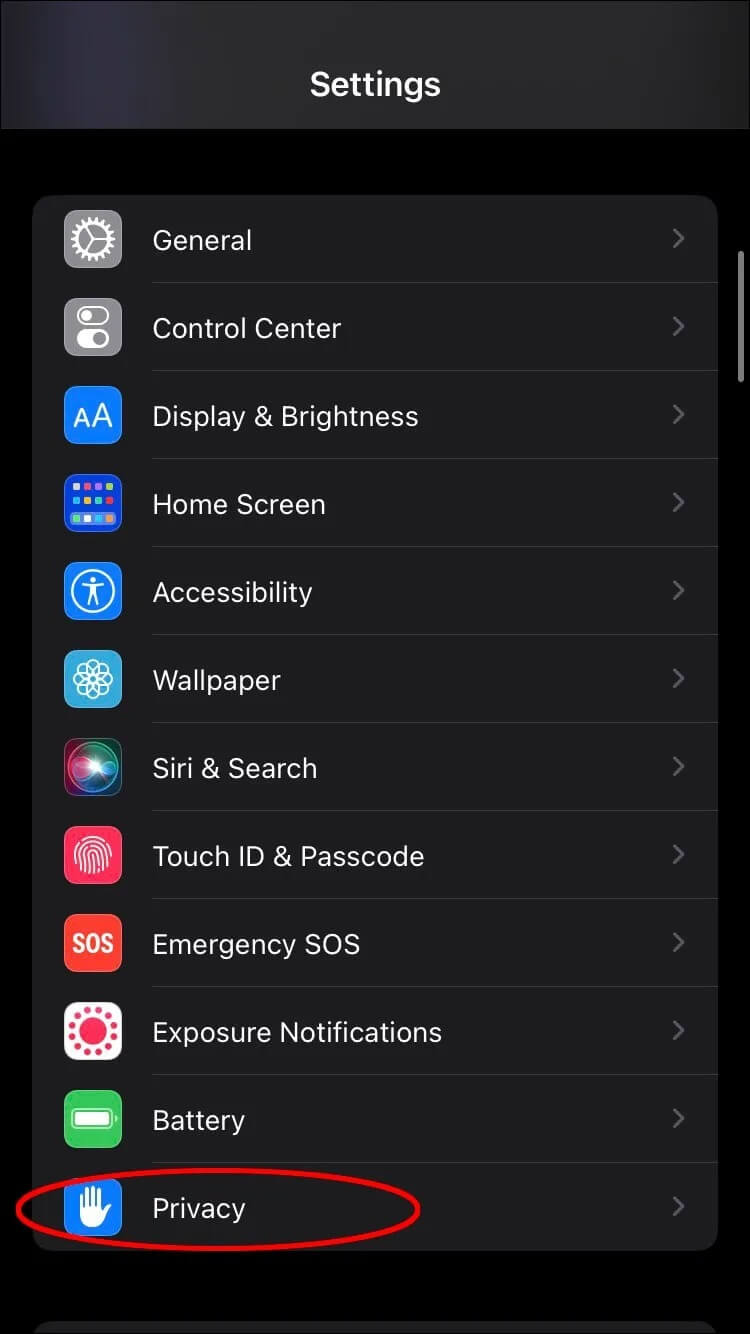
- توجه إلى “خدمات الموقع” واضغط على الزر بجوار مربع “خدمات الموقع” حتى يتحول إلى اللون الأخضر. موقعك نشط الآن.
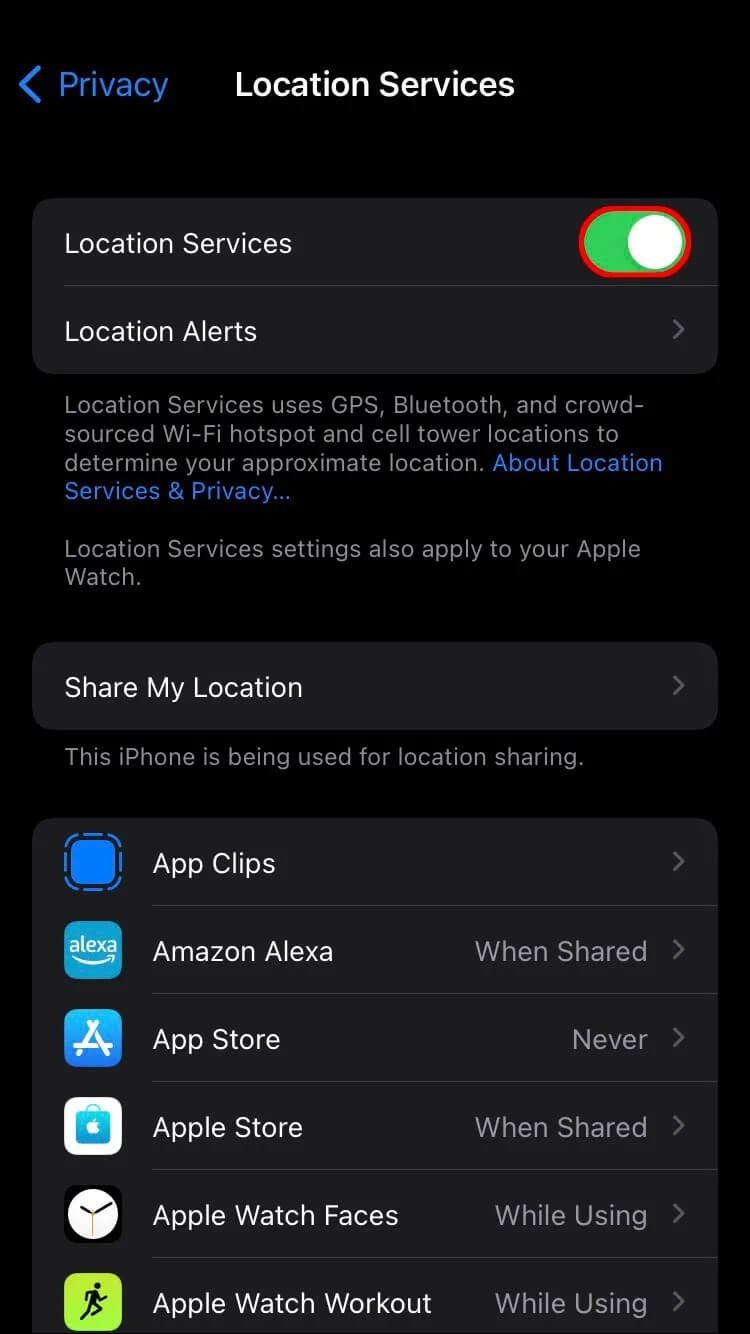
- بعد تمكين خدمات الموقع ، ستحتاج إلى تنشيط Find My باستخدام المعرف الخاص بك. للقيام بذلك ، انتقل إلى “الإعدادات” وانقر على “اسمك“.
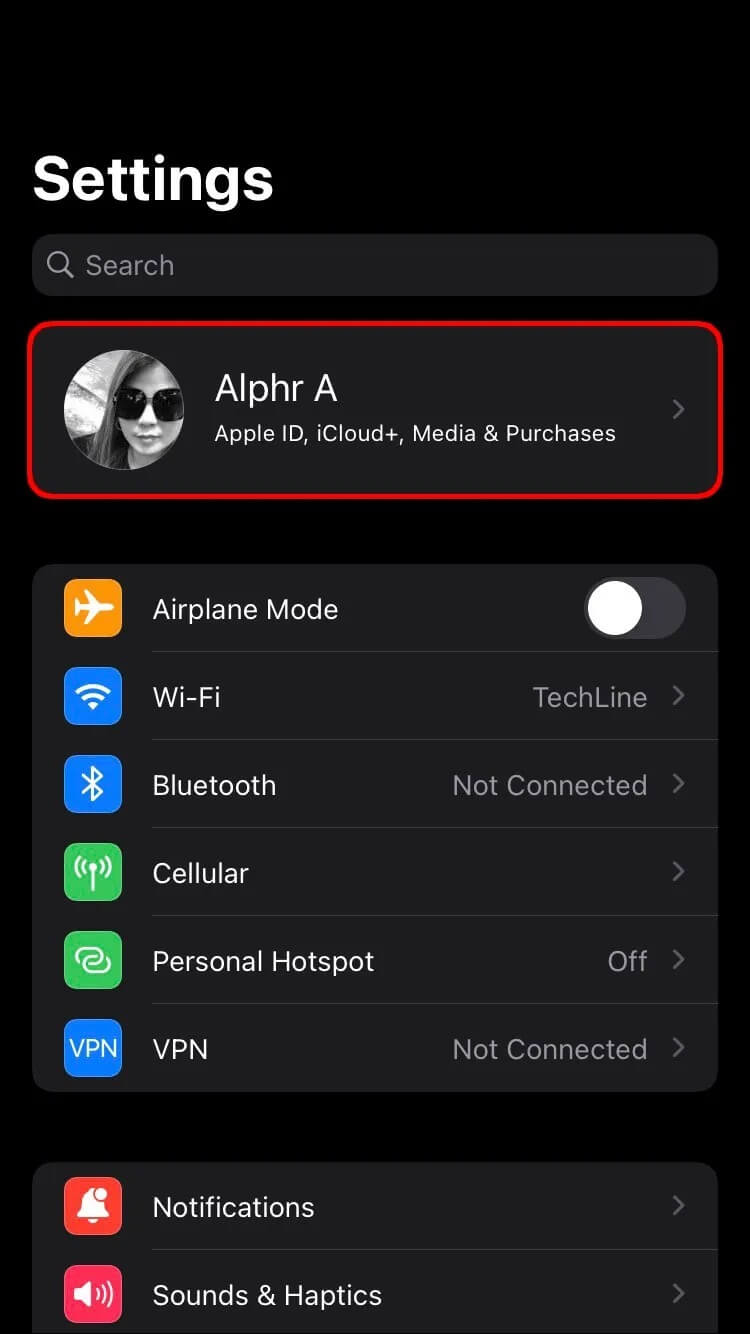
- حدد “Find My”.
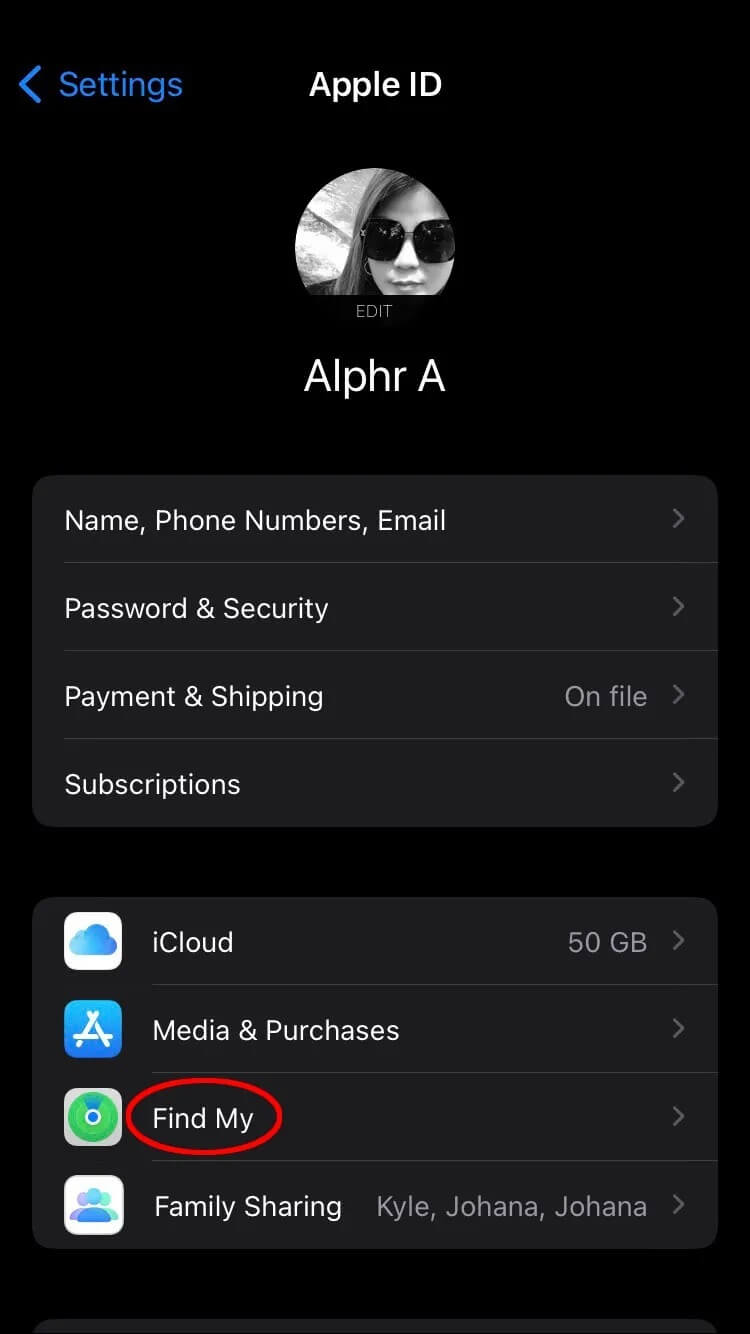
- حدد موقع قسم “Find My iPhone”.
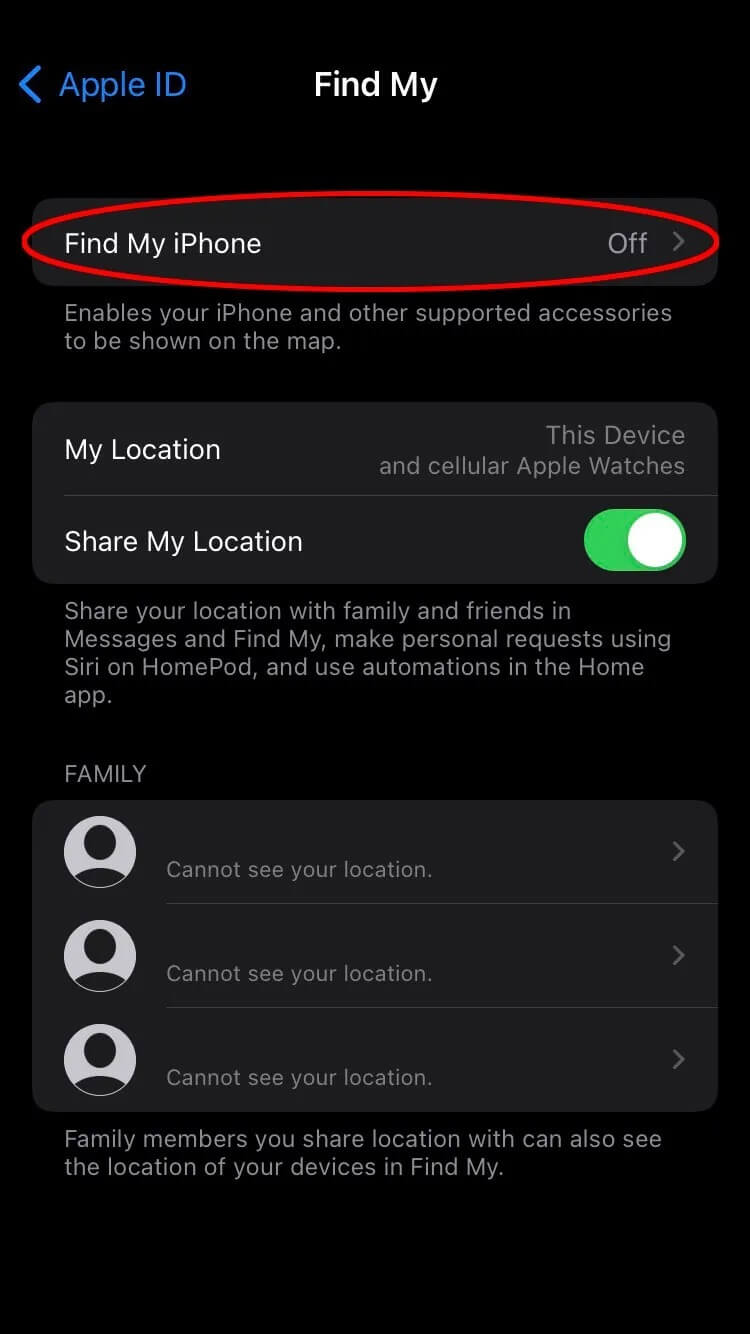
- قم بتبديل المفتاح لجعله أخضر.
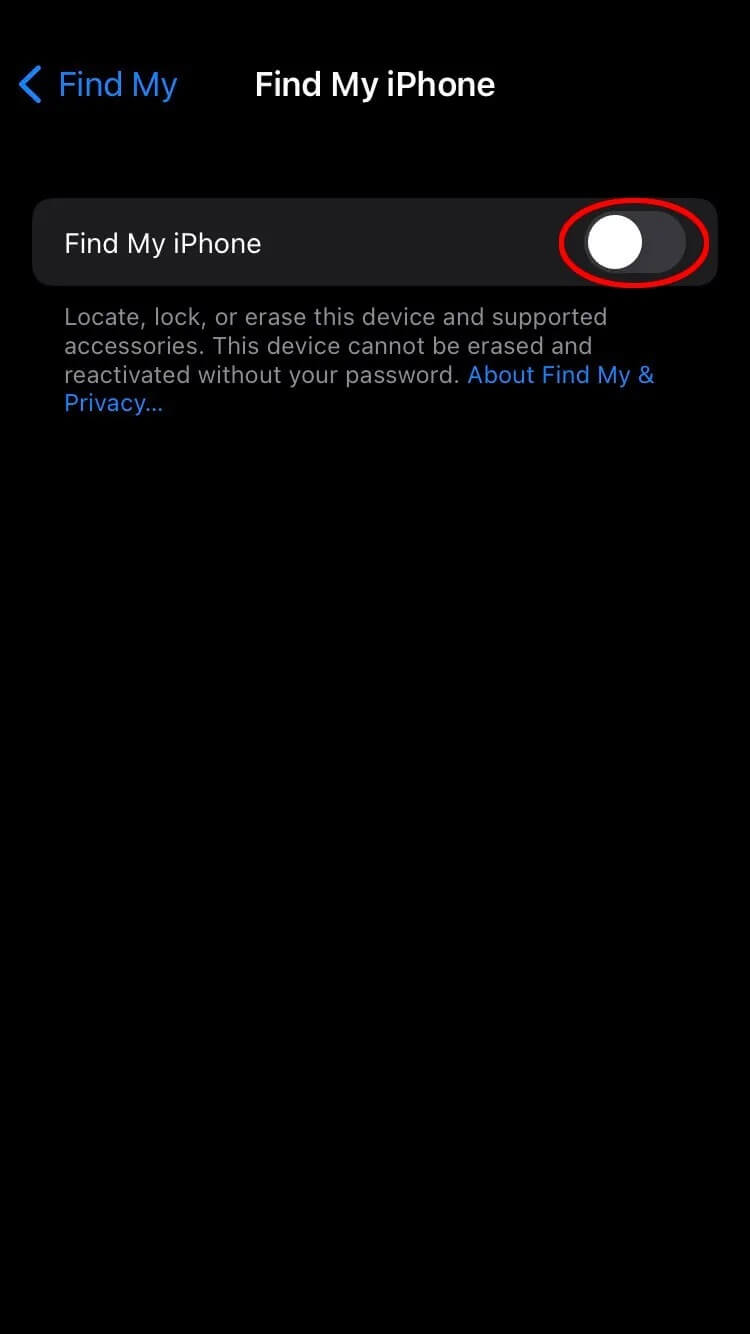
- بعد تنشيط التطبيق ، تحتاج الآن إلى منحه إمكانية الوصول إلى GPS. ابدأ من “الإعدادات” وحدد “الخصوصية” ، متبوعة بـ “خدمات الموقع”.
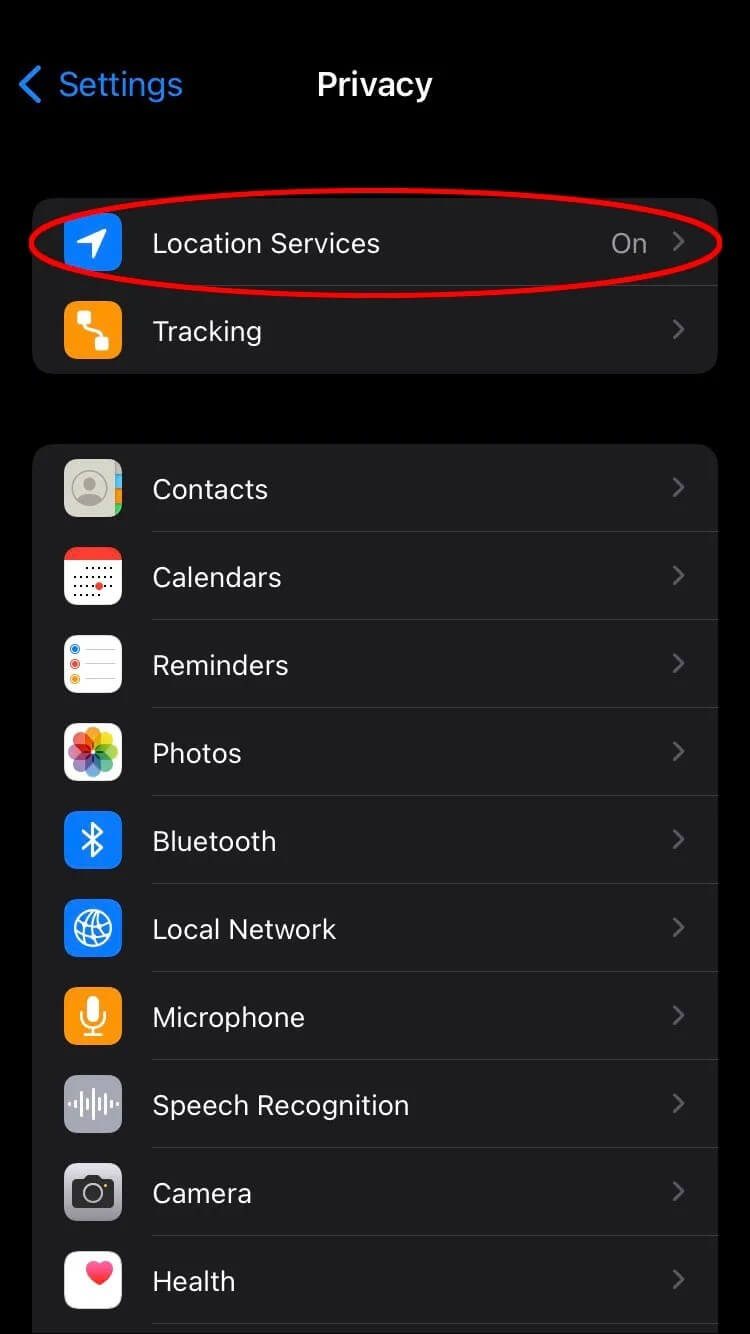
- انتقل إلى “Find My”.
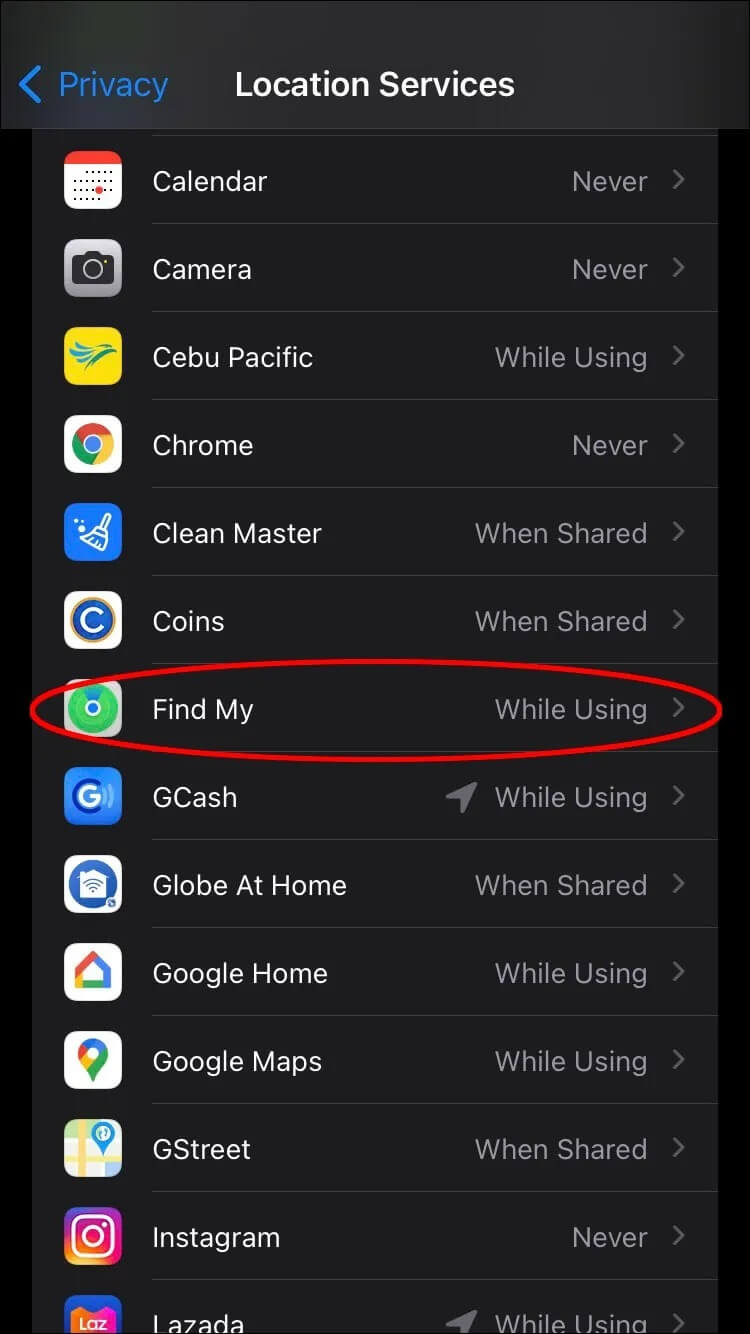
- قم بتوسيع القائمة التي تحدد وقت وصول النظام الأساسي إلى الموقع. اختر “أثناء استخدام هذا التطبيق“. يجب عليك أيضًا التفكير في تمكين “الموقع الدقيق” في نفس القائمة حتى يتمكن المستخدمون الآخرون من تتبعك.
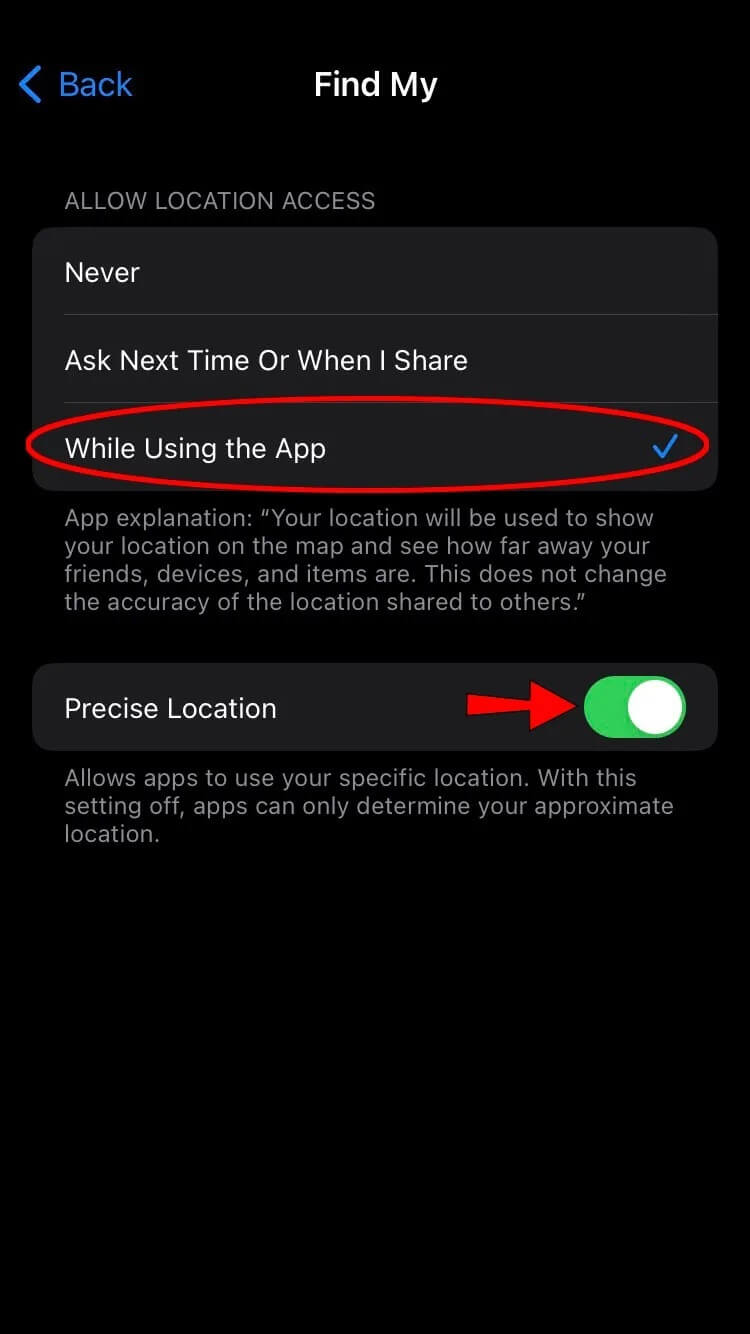
- افتح Find My واضغط على الزر “Me” في الجزء السفلي من الشاشة.
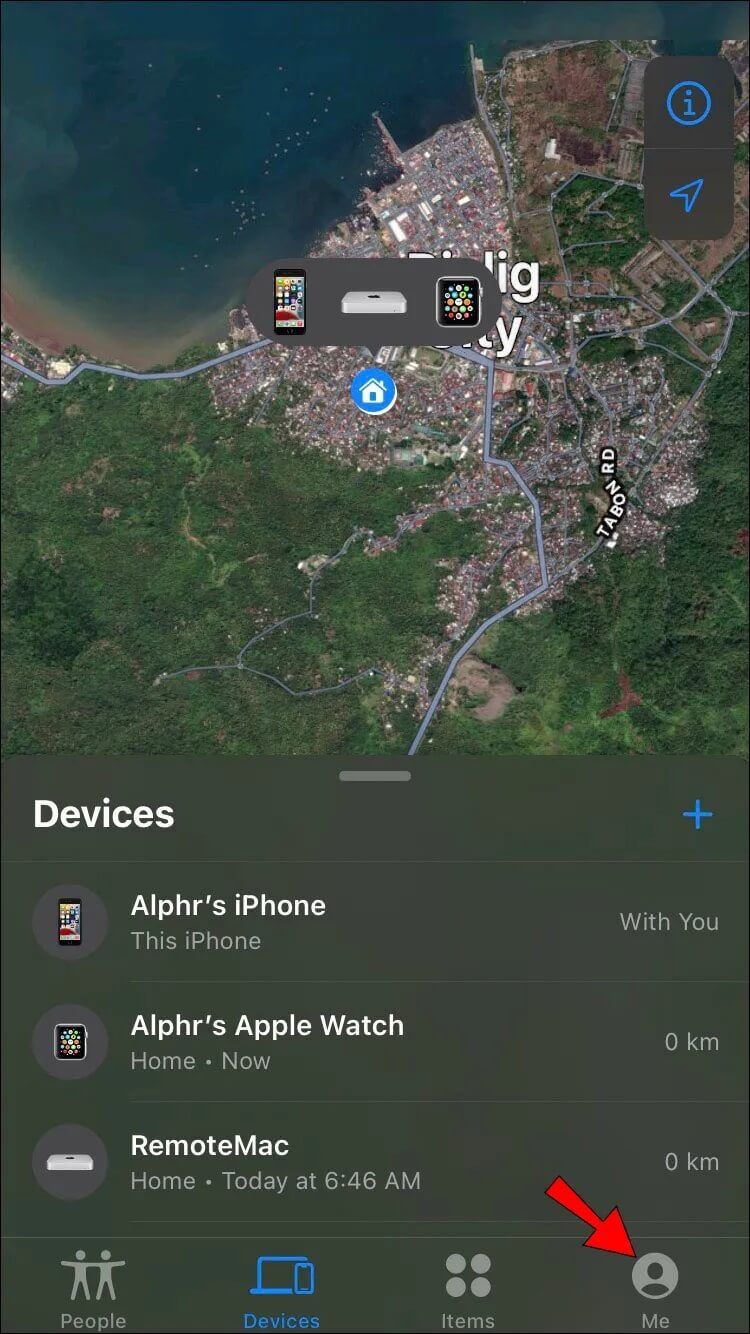
- اضغط على الزر بالقرب من مطالبة “مشاركة موقعي“. للتأكد من أن النظام الأساسي يستخدم جهاز iPhone الخاص بك كجهاز لمشاركة الموقع ، قم بالتمرير لأسفل واختر الخيار المناسب.
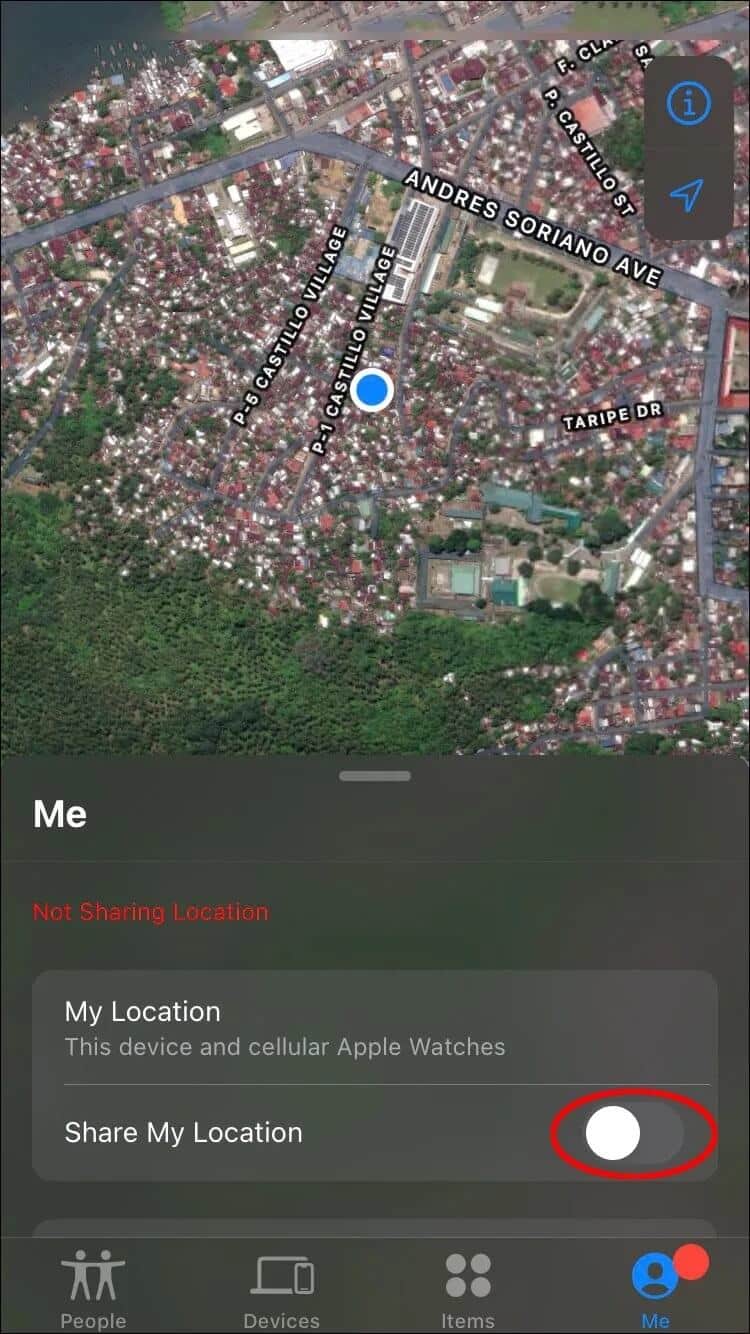
- أعد تشغيل التطبيق وانقر على رمز “+” المجاور لقسم “الأشخاص”.
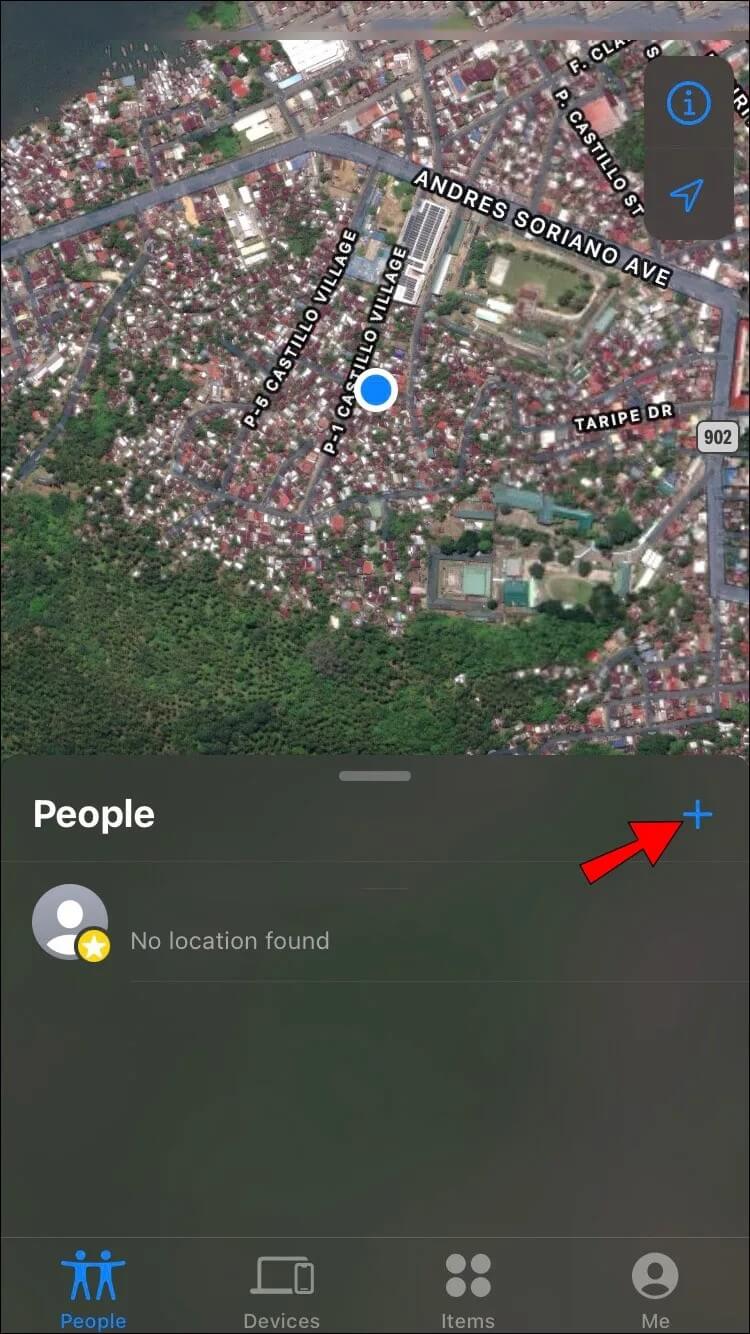
- انتقل إلى خيار مشاركة الموقع.
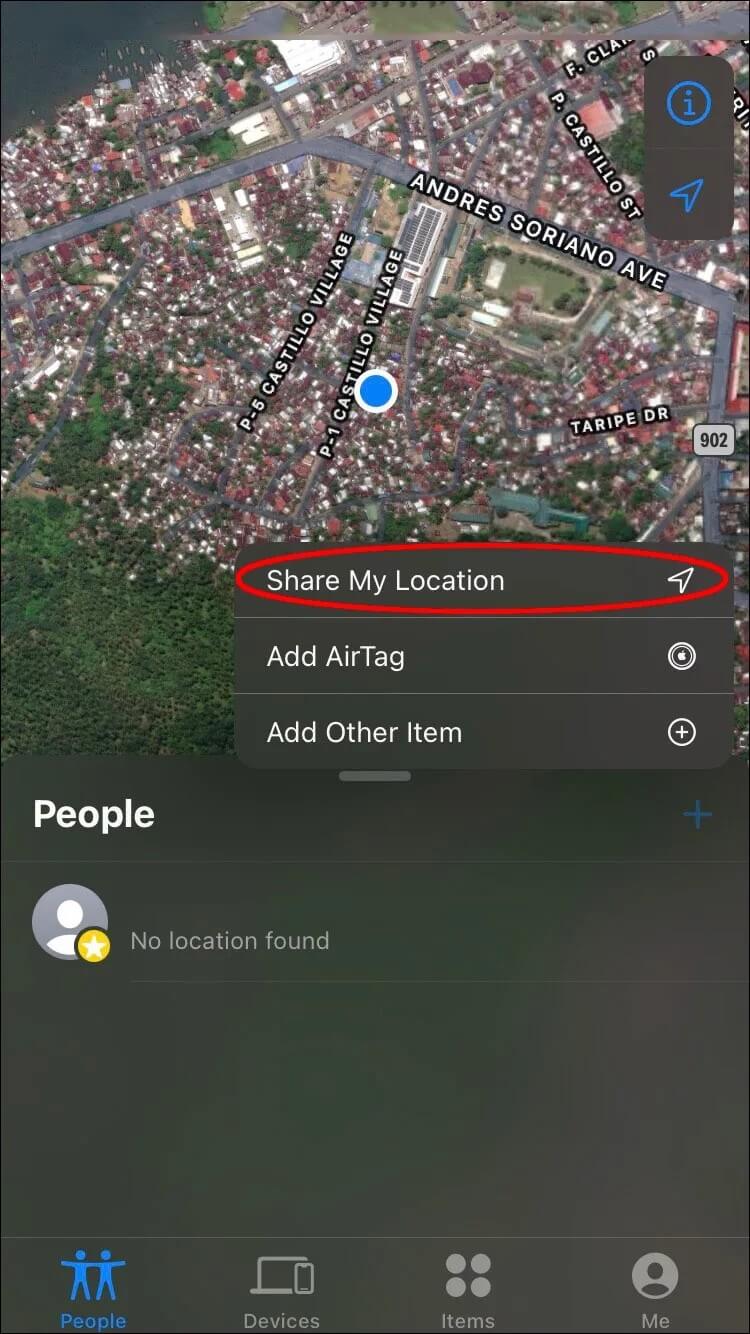
أدخل اسم أو رقم الشخص الذي سيتمكن من الوصول إلى موقعك باستخدام نافذة “إلى”. انتظر ظهور جهة الاتصال وحددها. كرر العملية لأكبر عدد ممكن من الأفراد حسب الضرورة. بعد الانتهاء من إضافة عائلتك وأصدقائك ، اضغط على “إرسال” في الجزء العلوي الأيمن من الشاشة.
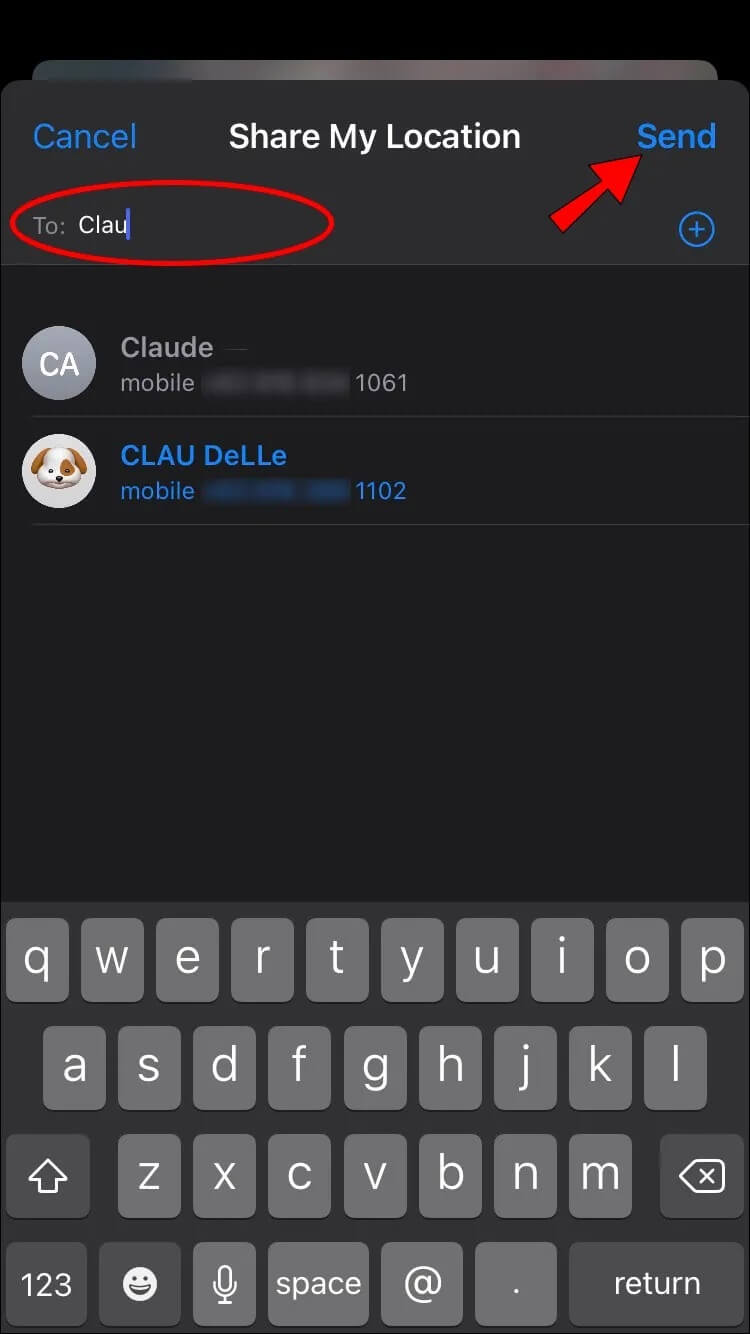
اختر المدة التي تريد أن يكون مكان وجودك فيها مرئيًا. انقر فوق الخيار المفضل ، وسيبدأ التطبيق في مشاركة موقعك على الفور. أثناء مشاركة مكانك مع شخص ما ، يجب أن يظهر اسمه في نافذة “الأشخاص”. يجب أن تقرأ أيضًا أن الفرد لديه حق الوصول إلى موقعك.
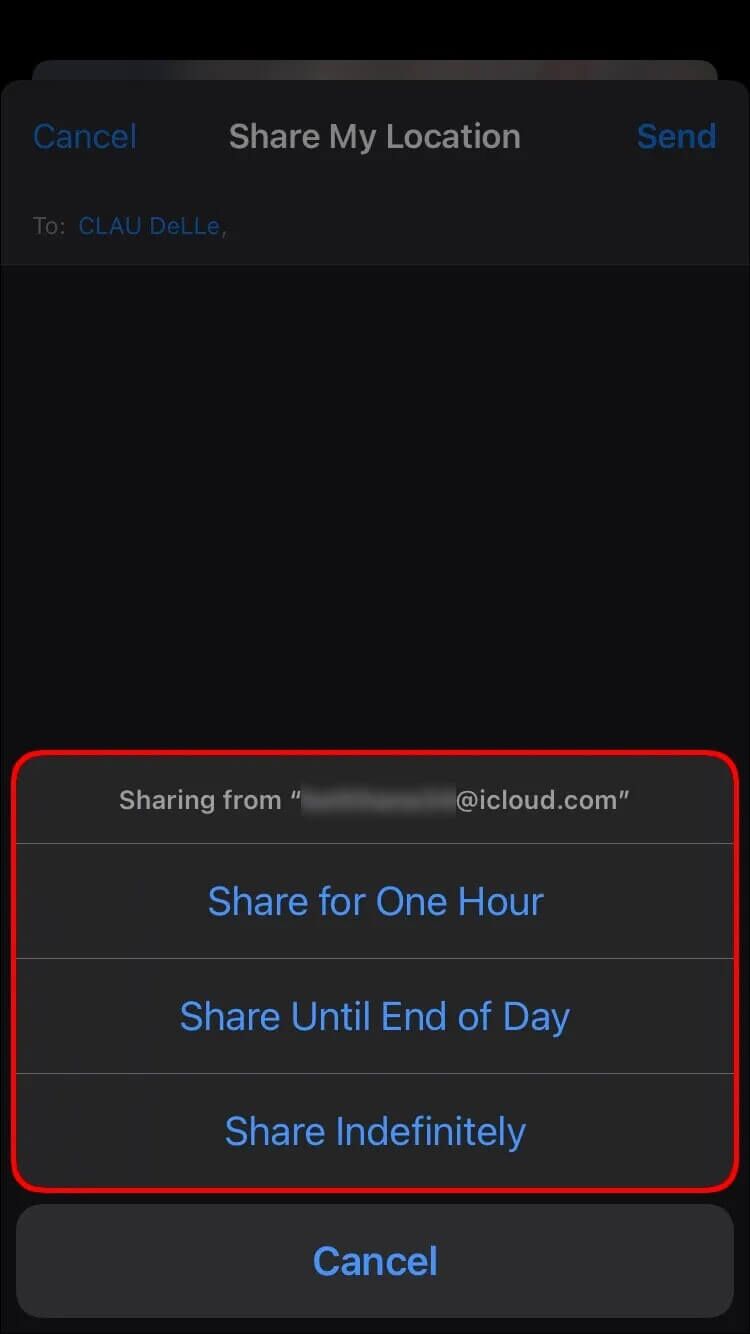
كيفية البحث عن الأشخاص ذوي Live on Find My
يعد Find My أمرًا بسيطًا ومباشرًا ، لذا لن تواجهك مشكلات في اكتشاف الأشخاص الآخرين. إليك كيفية رؤية شخص ما قد شارك موقعه معك بالفعل:
- قم بتشغيل تطبيق Find My الخاص بك.
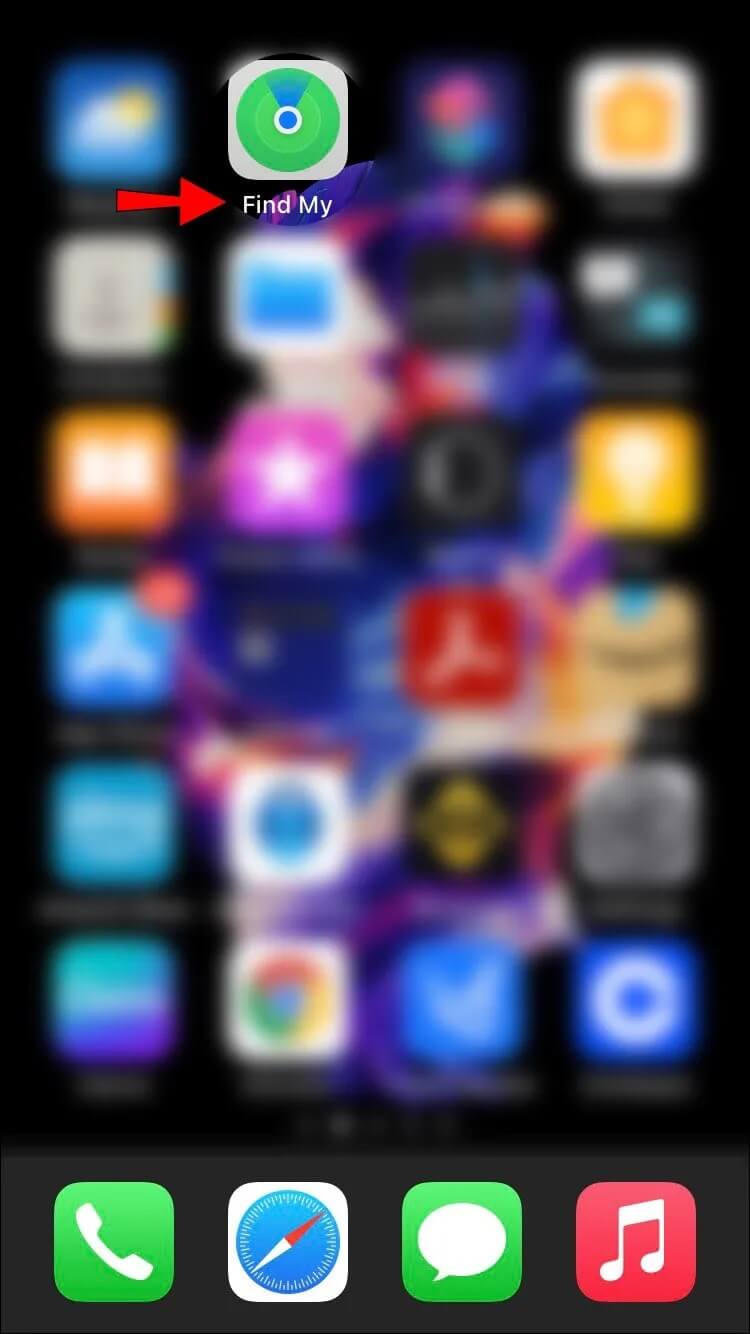
- انتقل إلى قسم “الأشخاص” وابحث عن الشخص الذي تريد تحديده.
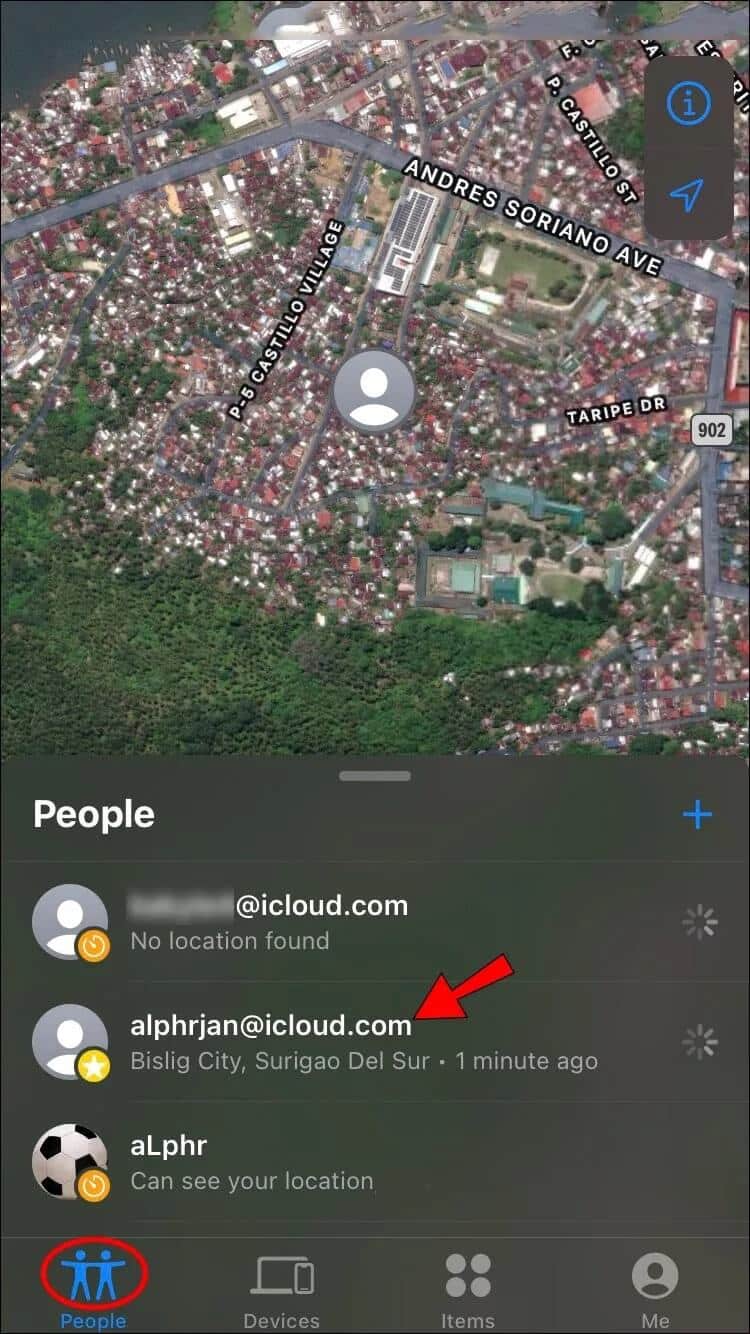
- يجب أن تشير الخريطة في الجزء العلوي إلى موقعهم. يجب أن يوفر النقر فوق اسمهم تفاصيل إضافية ، مثل سرعتهم ووجهتهم المحتملة. يمكنك أيضًا فتح موقعهم للكشف عن عنوانهم الكامل وخيارات الاتصال بهم. علاوة على ذلك ، يمكن للمنصة تقديم توجيهات لهم ، والكشف عن مكان وجودك ، وتنبيهك عند انتقالهم.
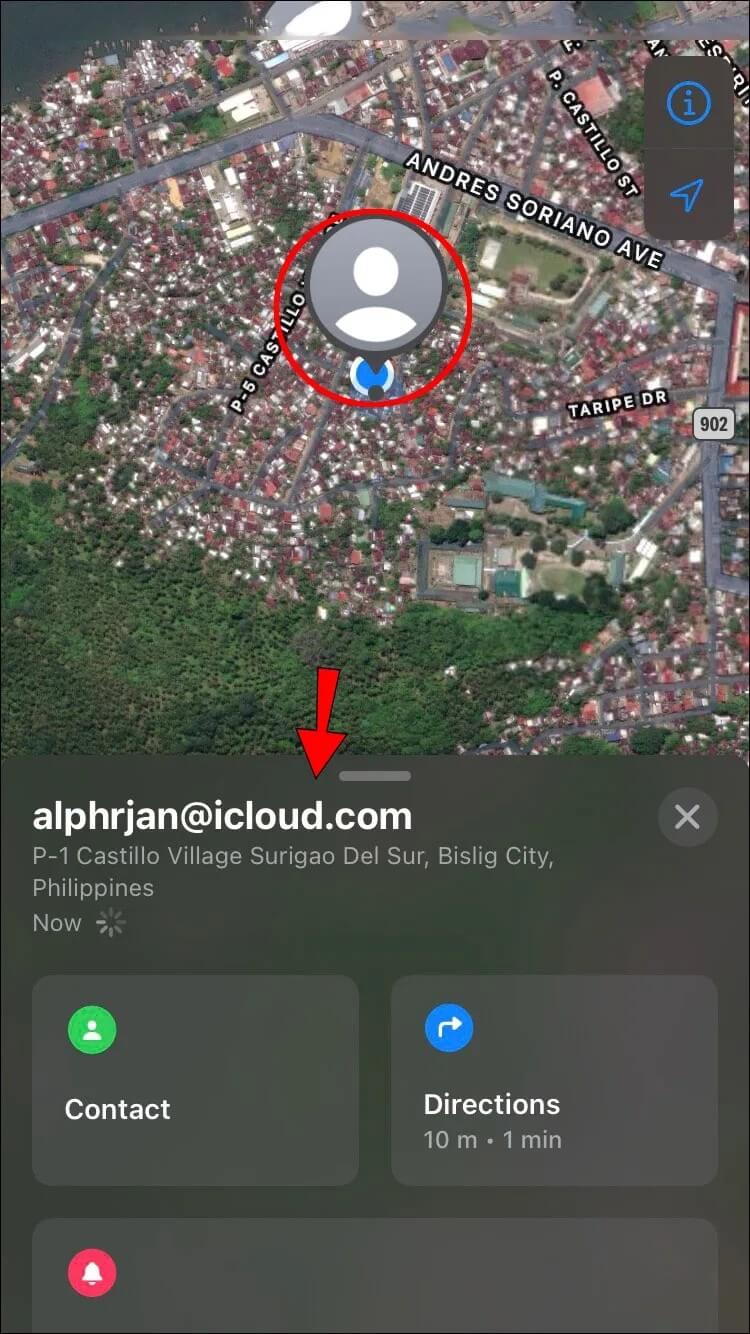
من السهل تحديد موقع شخص شارك موقعه ، ولكن ماذا عن الأشخاص الذين لم يكشفوا عن مكانهم؟ ستحتاج إلى القيام ببعض الحفر:
- افتح Find My وتوجه إلى “People“. هنا ، سترى جميع الأفراد الذين شاركت مكانك معهم ، ولكن لن يظهر موقعهم إذا لم يشاركوه. لذلك ، ستحتاج إلى إرسال طلب إليهم.
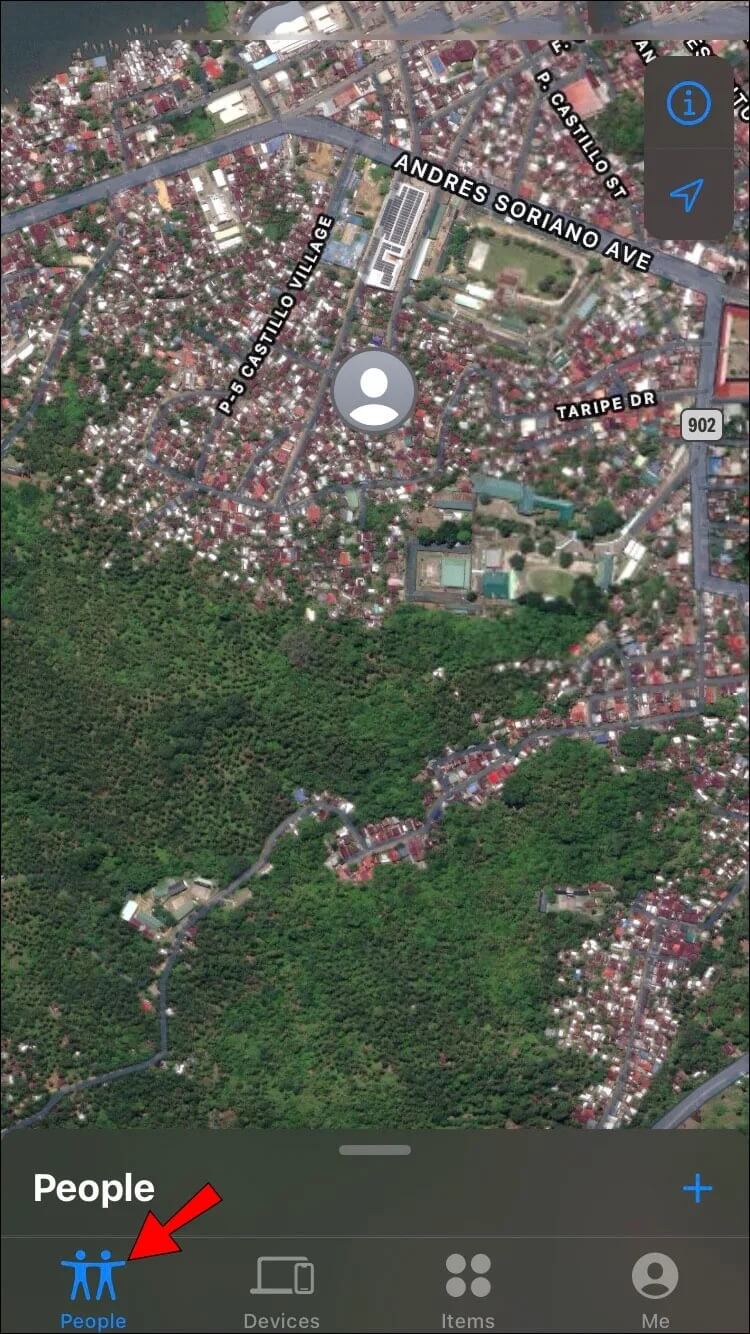
- لإرسال طلبات لمواقع مباشرة ، حدد الشخص الذي لديه حق الوصول إلى مكانك في نافذة “الأشخاص“.
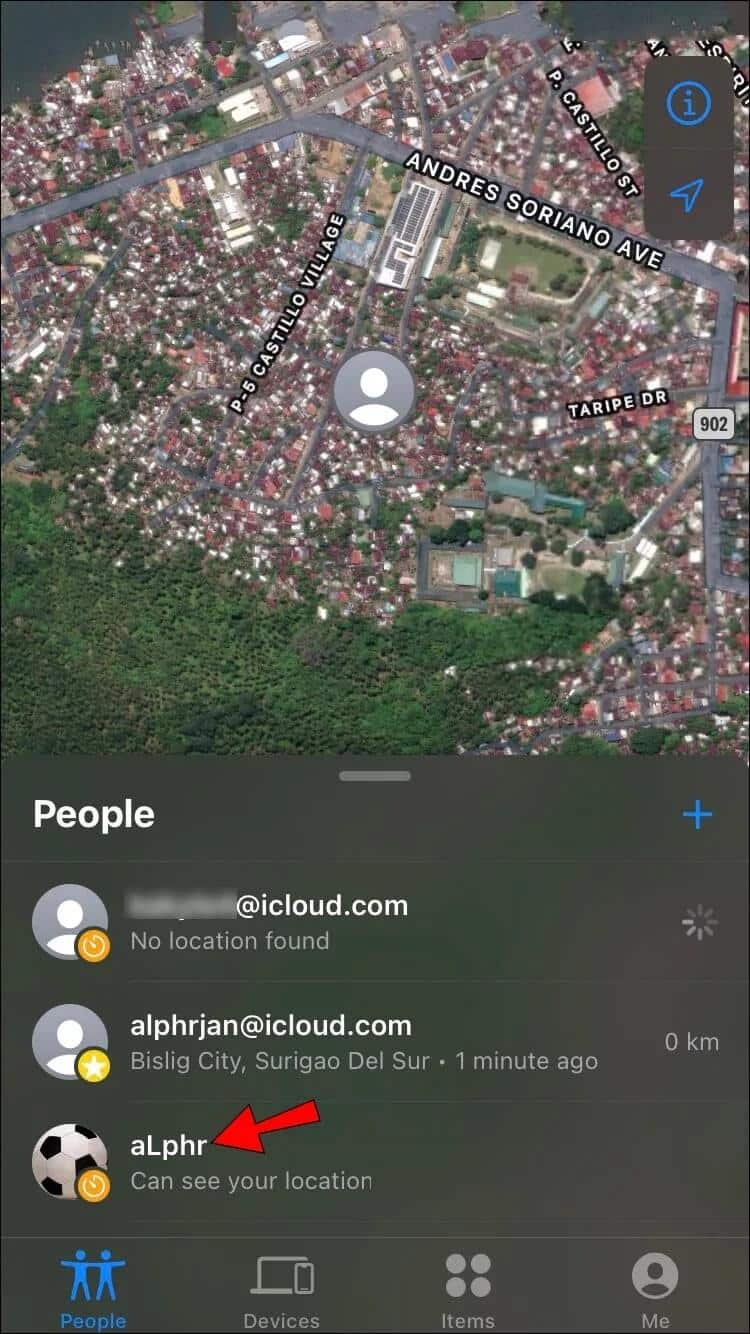
- قم بالتمرير وابحث عن المطالبة التي تتيح لك مطالبة الأشخاص بمتابعة مواقعهم. انقر فوق الخيار ، وسيقوم النظام الأساسي بإعلام المستخدم الآخر برغبتك في تتبع مكان وجودهم المباشر. يجب أن تظهر المطالبة على شاشتهم ، وسترى مكانهم إذا قبلوها.
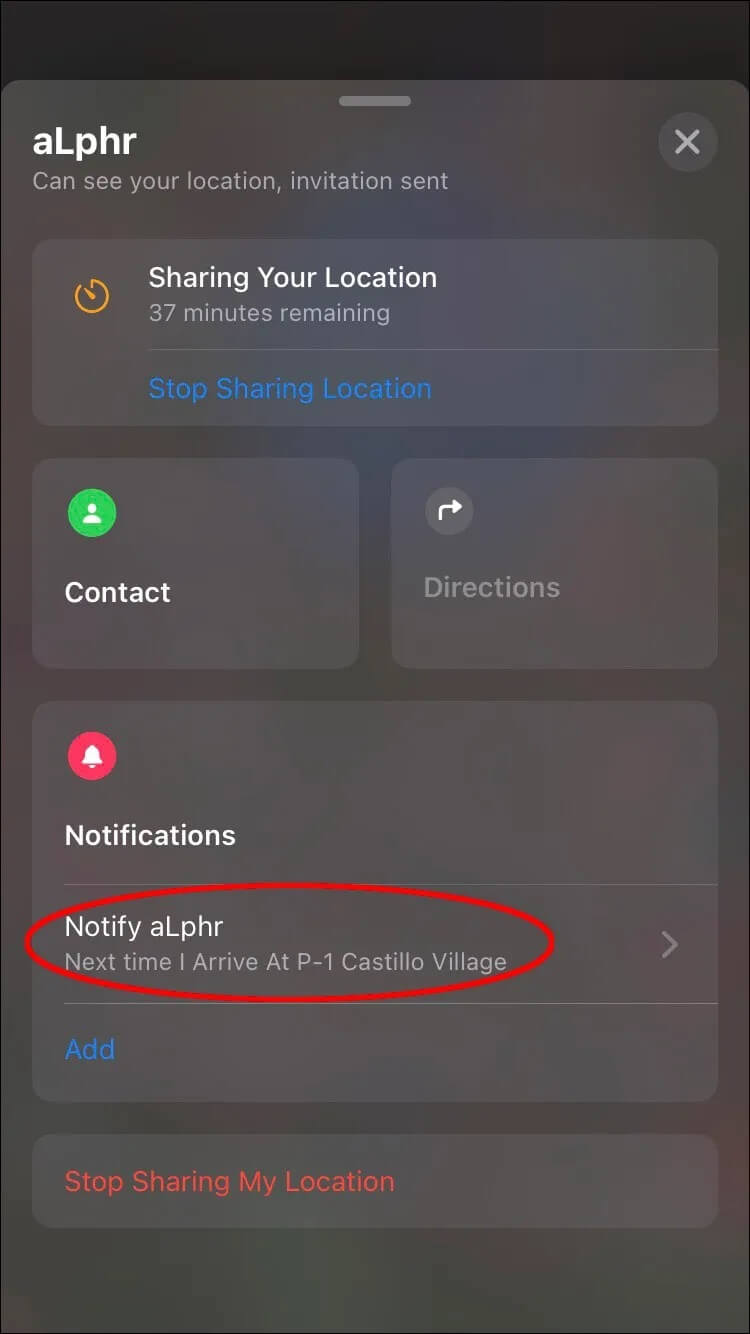
كيفية تعقب الأجهزة المفقودة في Find My
واحدة من أكثر ميزات تطبيق Find My إثارة للإعجاب هي تعدد استخداماته. إلى جانب استخدام ميزة “Live” لتحديد موقع أصدقائك ، يمكنه أيضًا اكتشاف أجهزة Apple المفقودة ، مثل AirPods و Apple Watch و MacBooks و iPads و iPhone. لا يتطلب تمكين هذه الوظيفة معرفة فنية متقدمة:
- قم بتشغيل Find My.
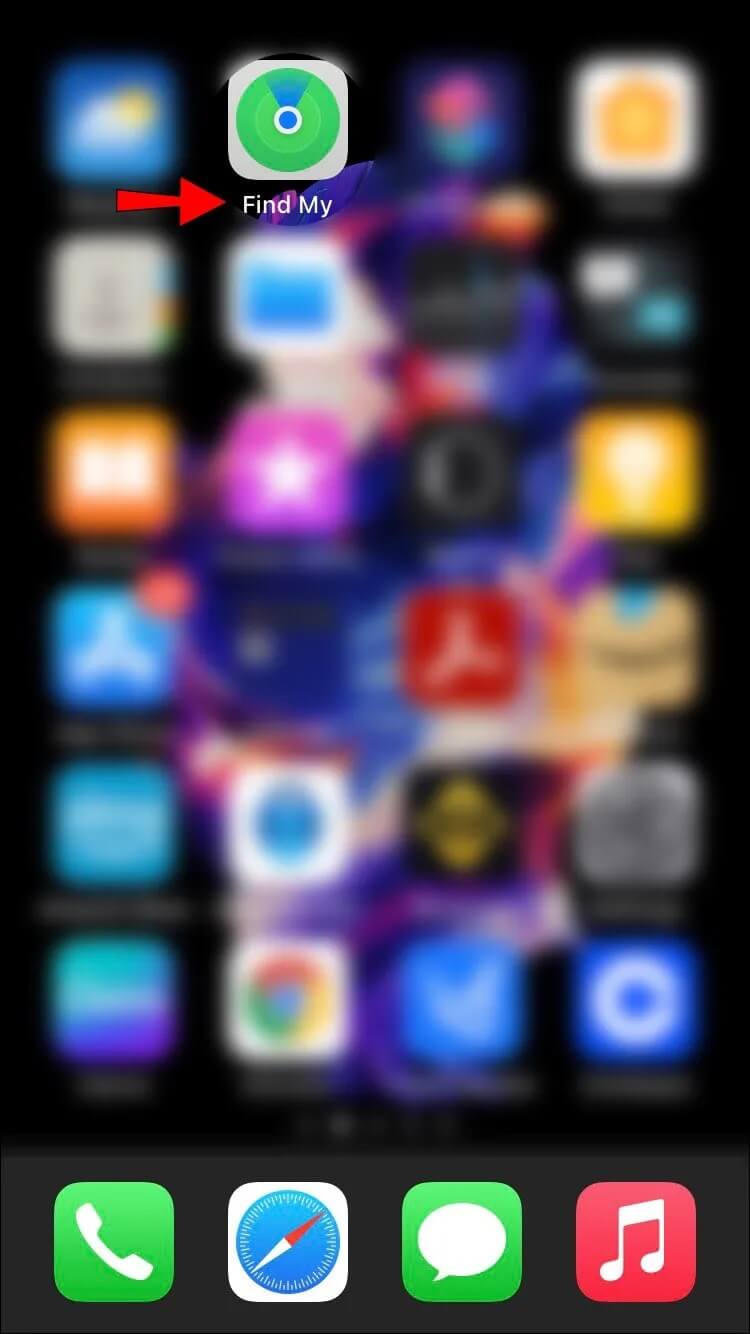
- اضغط على قسم “الأجهزة” للحصول على قائمة بالأجهزة التي تنتمي إلى تطبيق العائلة أو Apple ID الخاص بك.
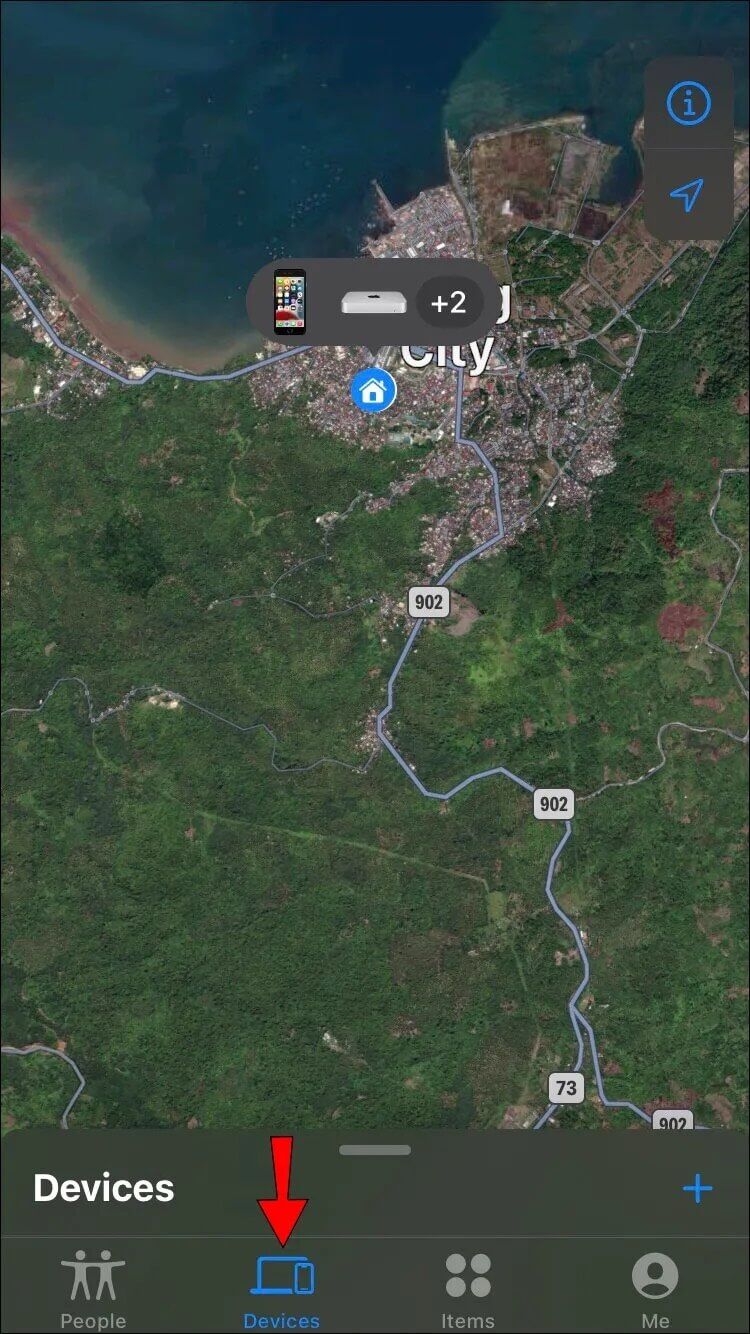
- ابحث عن الأداة المفقودة واضغط على الإدخال المقابل. يجب أن يكشف هذا عن موقع الجهاز. يمكنك الآن استخدام العديد من الميزات للمساعدة في استردادها ، مثل جعل الأداة تُشغل الأصوات أو ترسل إليها رسائل. بدلاً من ذلك ، يمكنك حذف جميع المعلومات أو قفلها للحماية من سرقة البيانات.
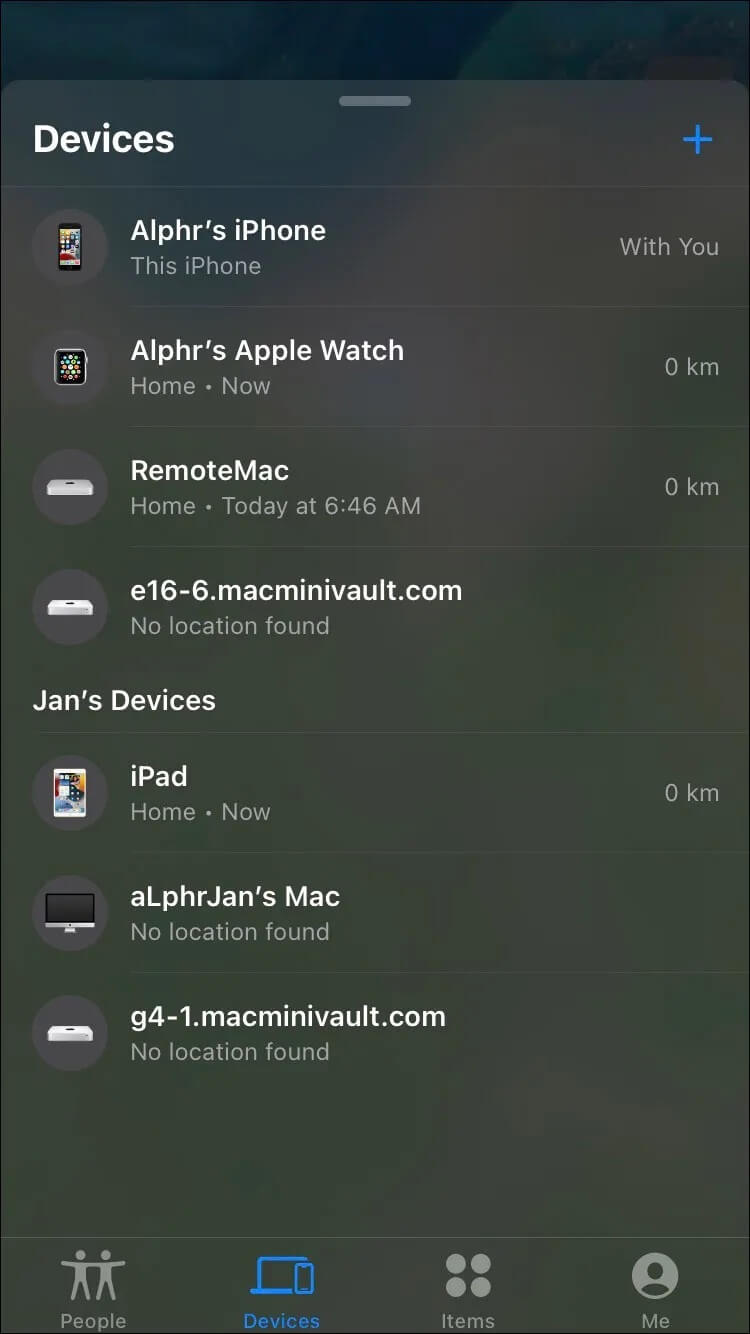
كيفية إيقاف تشغيل Live على Find My
تعد ميزة “Live” جزءًا لا يتجزأ من نظام iOS البيئي الجديد ، ولا توجد طريقة لتنشيط مشاركة موقعك دون تمكين الموقع المباشر. بمعنى آخر ، تؤدي مشاركة موقعك تلقائيًا إلى تشغيل وظيفة “Live”. إذا كنت ترغب في إيقاف تشغيله ، فستحتاج إلى إنهاء مشاركة الموقع. إليك الطريقة:
- قم بتشغيل Find My.
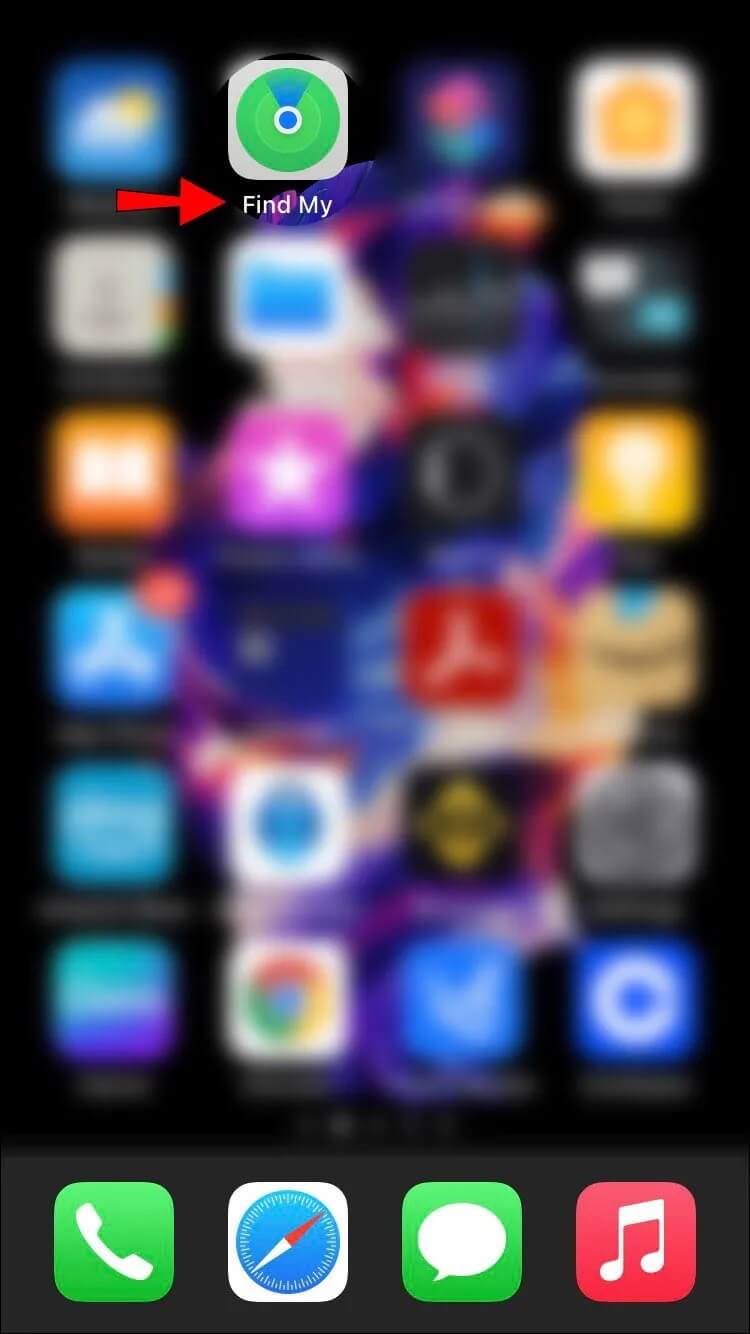
- افتح نافذة “الأشخاص“.
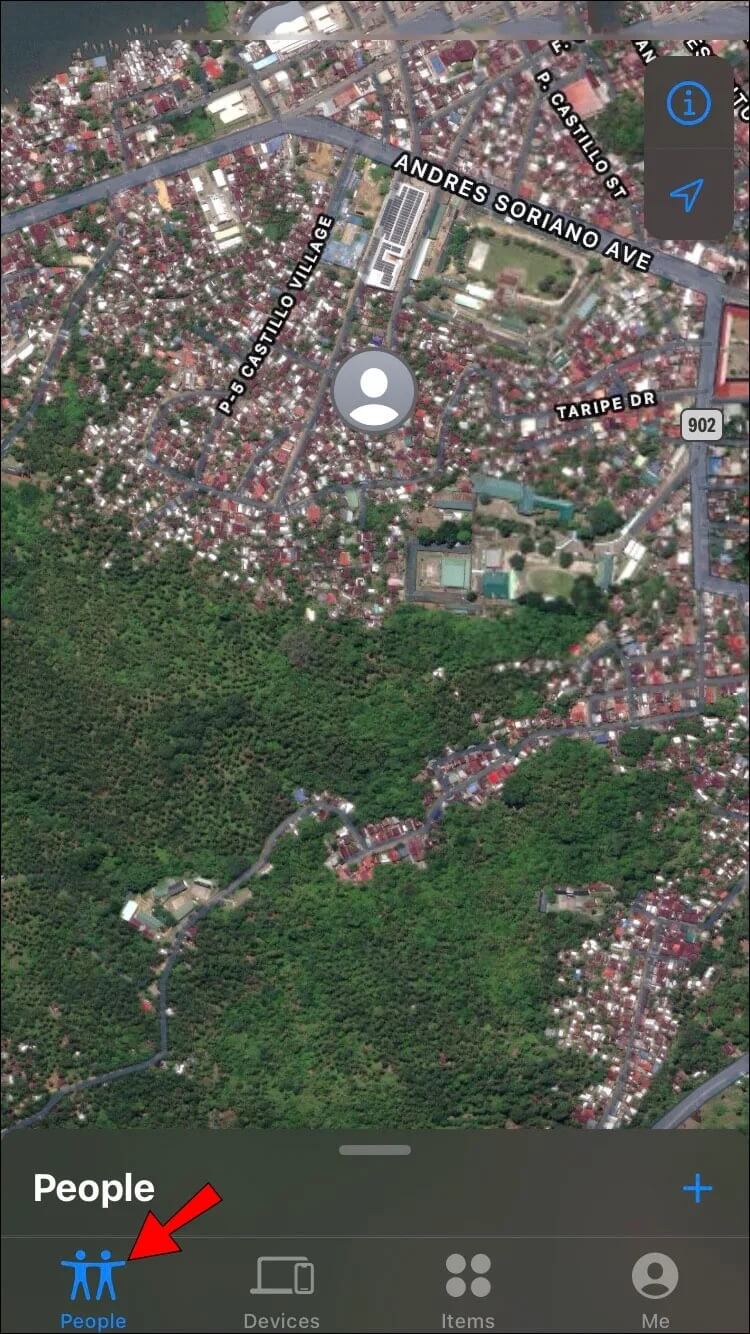
- اختر الشخص الذي ترغب في إخفاء موقعك منه.
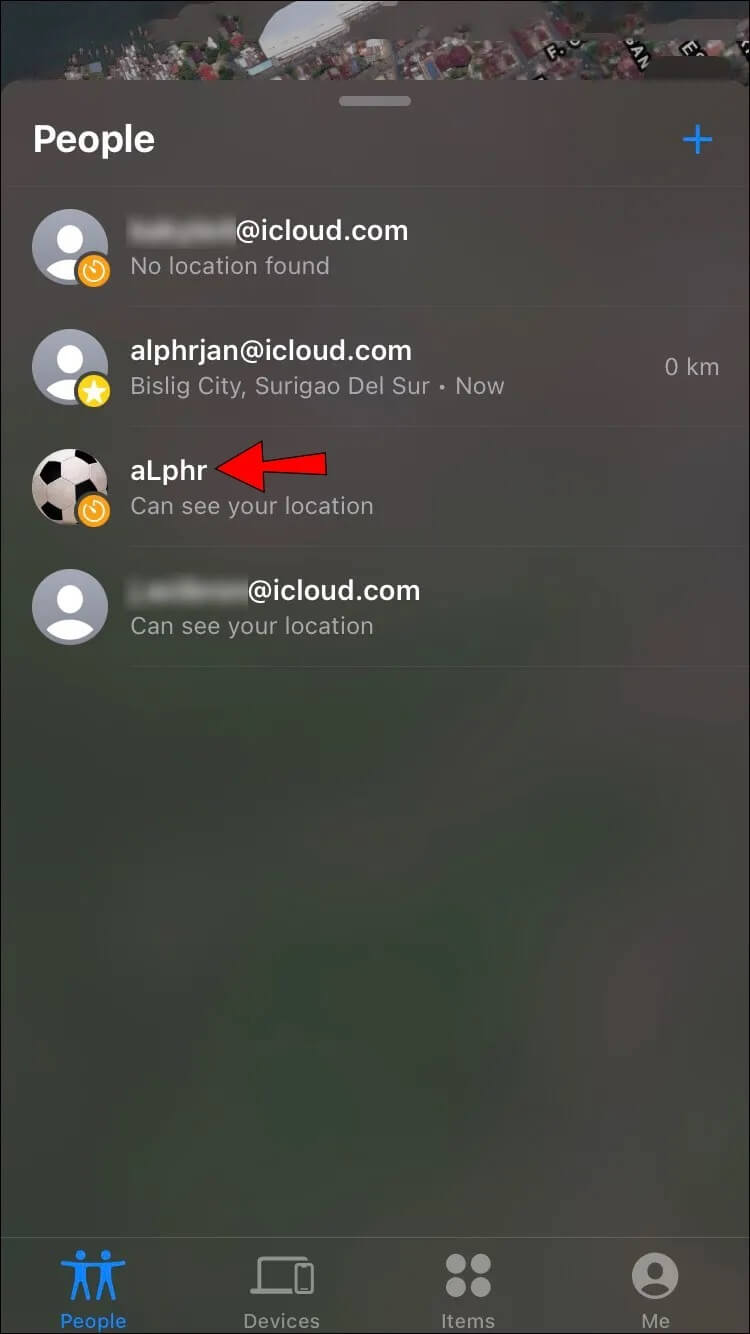
- اضغط على “إيقاف مشاركة الموقع” على الشاشة التالية.
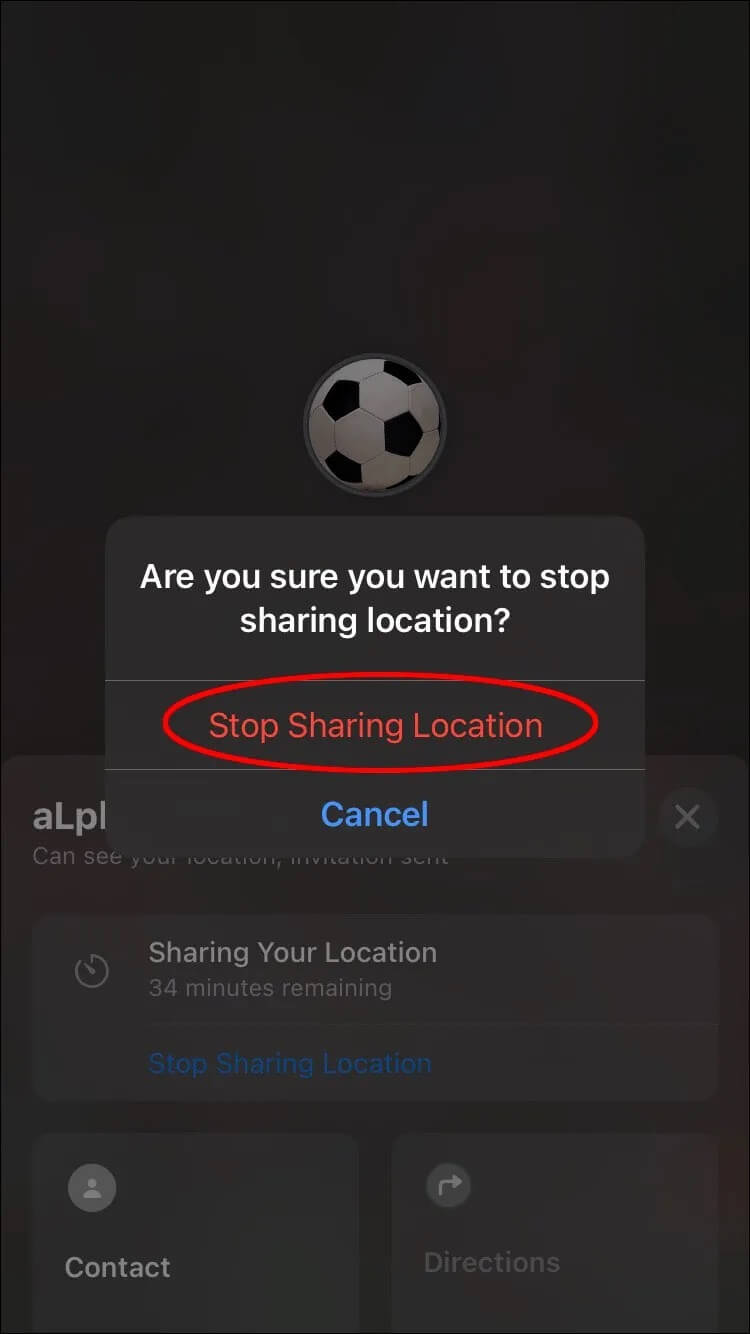
أكد قرارك في مربع الحوار التالي. إذا كنت تريد منع الجميع من رؤية موقعك ، فافتح نافذة “أنا”. بدّل الموقع ، مع التأكد من أنه رمادي.
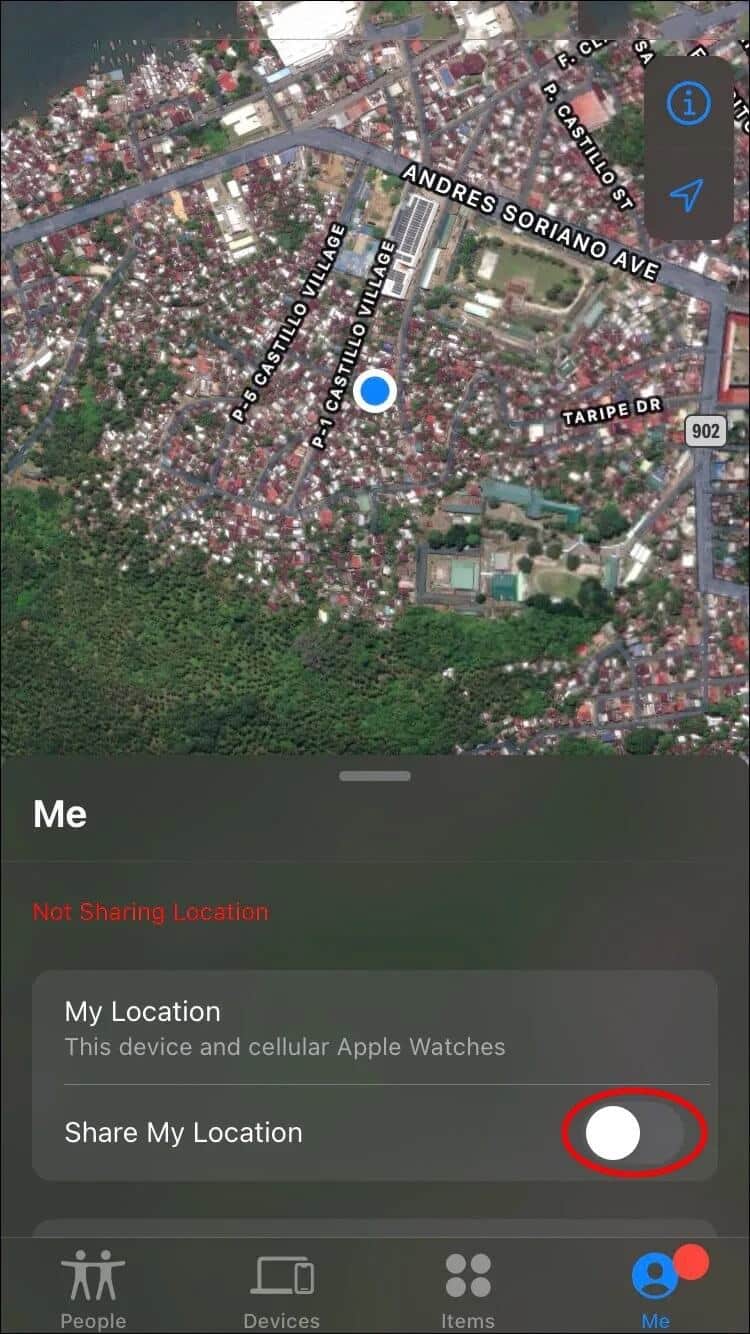
كيفية إلغاء تنشيط طلبات الصداقة للعيش على Find My
إذا كنت ترغب في الحد من عدد الأشخاص الذين يتتبعونك ولكنك ترغب في الاحتفاظ بموقعك قيد التشغيل ، فإن تعطيل طلبات المشاركة هو الحل الأمثل. سيمنع هذا الأفراد من سؤالك عن مكانك ، ويتطلب ذلك بضع نقرات فقط:
- قم بتشغيل تطبيق Find My.
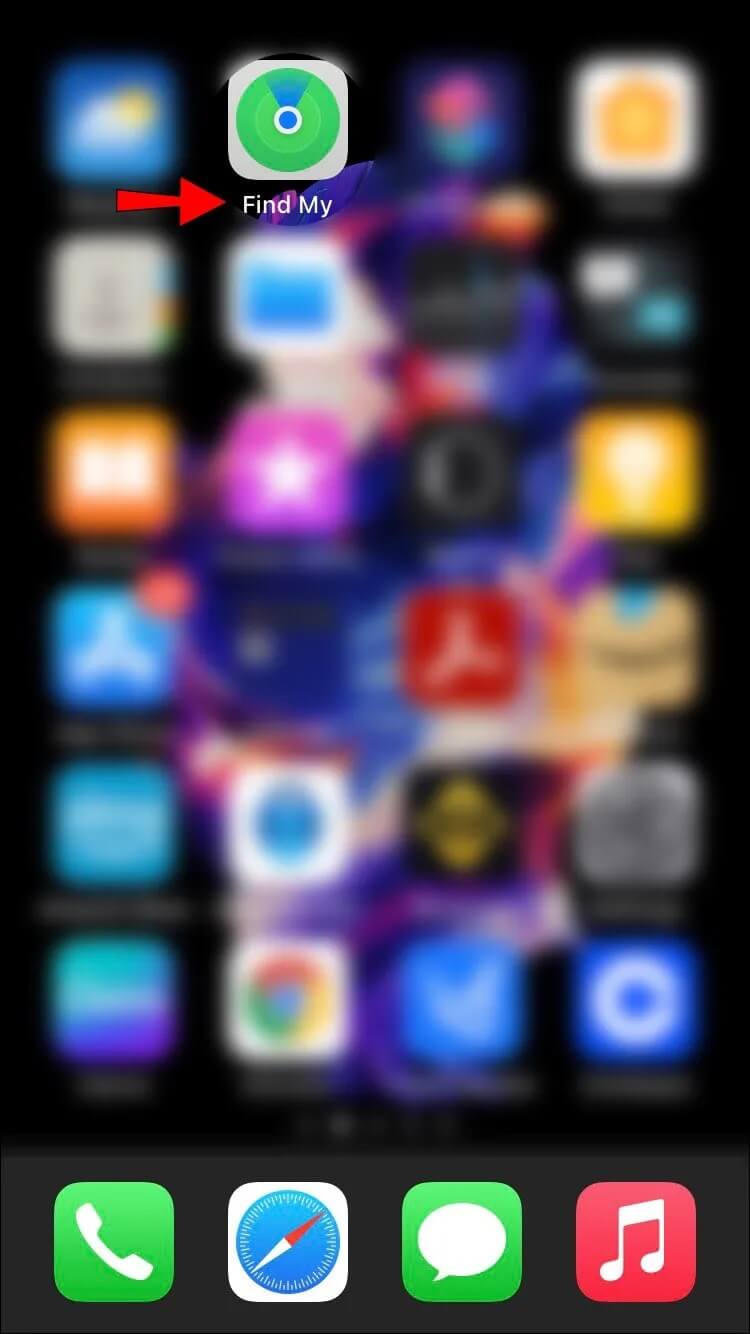
- انتقل إلى قسم “أنا” في القسم السفلي من شاشتك.
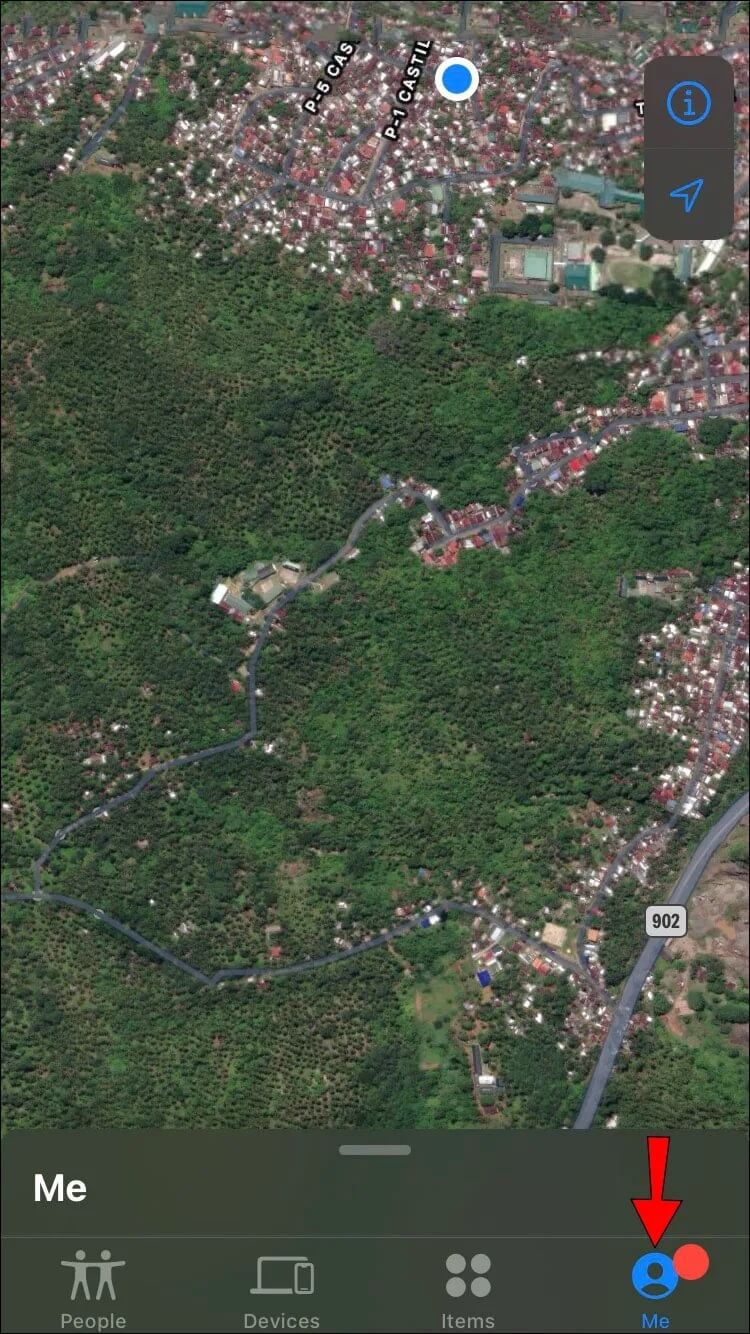
- ابحث عن خيار “السماح بطلبات الصداقة”.
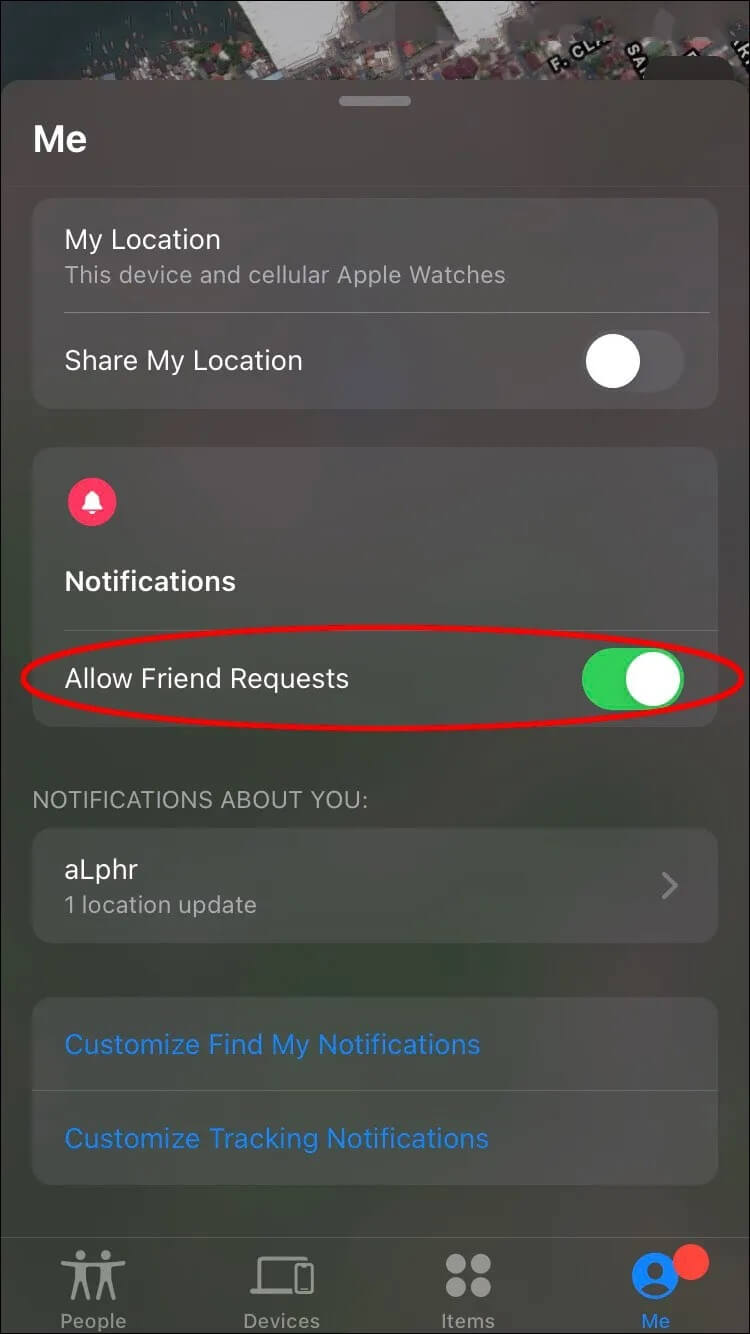
- اضغط على الزر المجاور لإلغاء تنشيط الطلبات. لن يتمكن الأشخاص الآخرون بعد الآن من إرسال طلبات لمكان تواجدك المباشر.
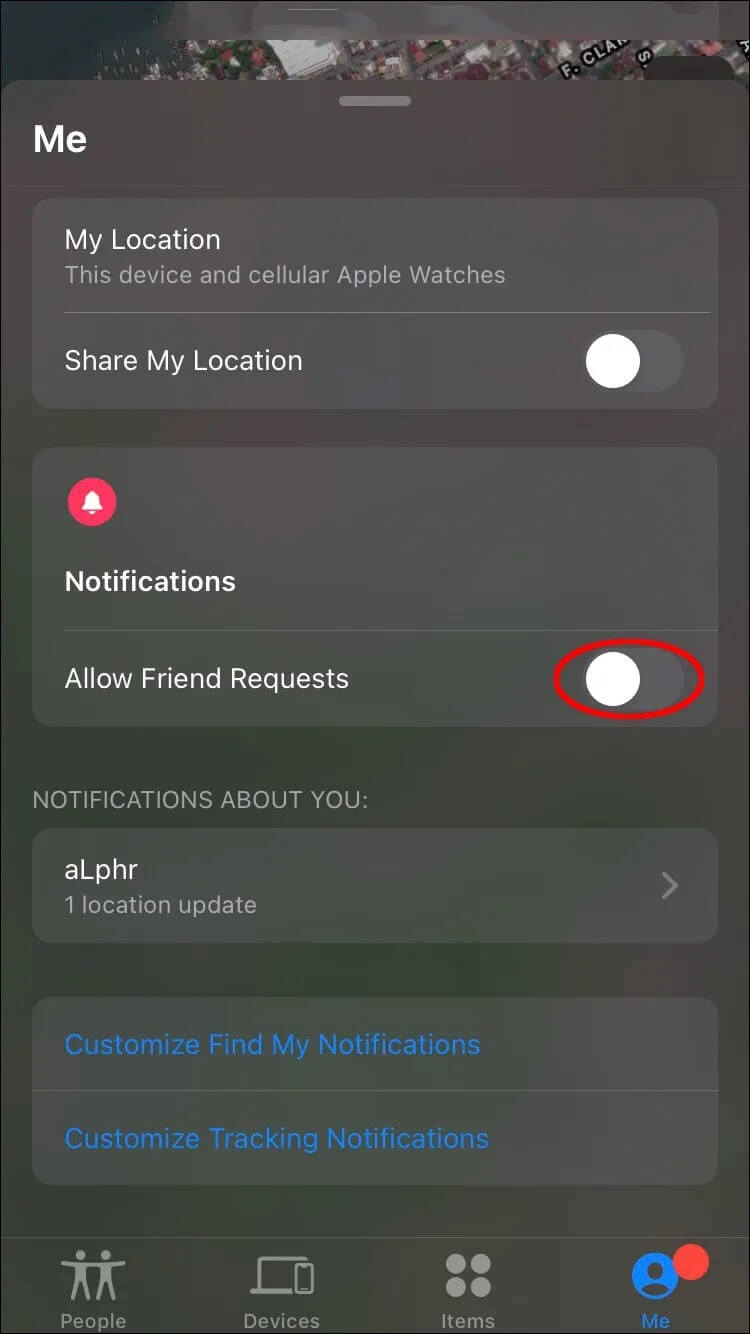
ماذا يعني عدم العثور على موقع Find My؟
ميزة “العثور على My” ليست مقاومة للفشل ، وهناك عدد من المشكلات التي يمكن أن تواجهها. على سبيل المثال ، يتم إخطار العديد من المستخدمين بأن التطبيق لا يمكنه العثور على مواقعهم. فيما يلي بعض المذنبين المحتملين:
GPS لا يعمل
يعد إلغاء تنشيط نظام تحديد المواقع العالمي (GPS) طريقة رائعة للحفاظ على عمر البطارية ، لذلك غالبًا ما تقوم بإيقاف تشغيله عندما لا تحتاج إلى خدمات الموقع. يمكن لـ Find My تتبع المواقع ببياناتك الخلوية حتى إذا تم تعطيل هذه الميزة ، ولكن المعلومات أقل موثوقية. أيضًا ، يمكن أن يشير النظام الأساسي إلى أنه لا يوجد موقع متاح إذا كان GPS الخاص بك خارج نطاق التغطية.
يمكنك تجربة الطريقة التالية لحل المشكلة:
- انتقل إلى “الإعدادات“.
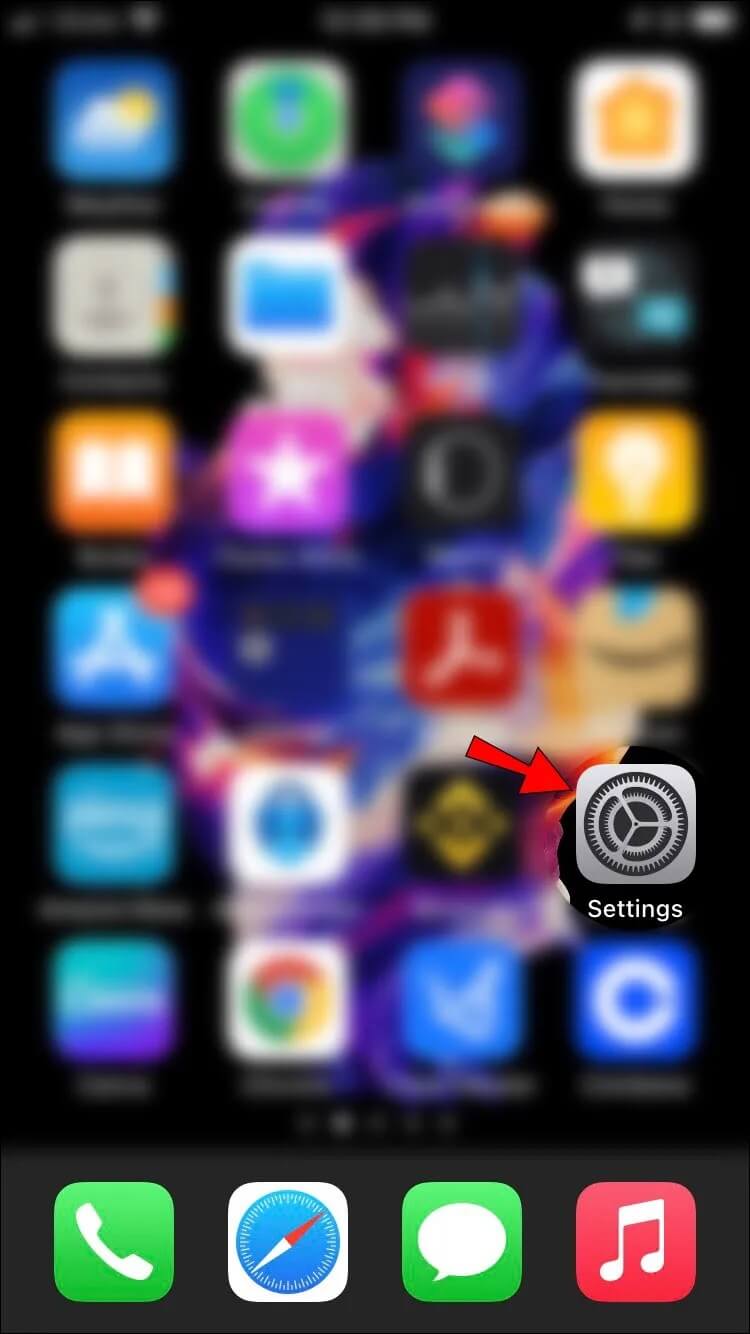
- اختر قسم “الخصوصية“.
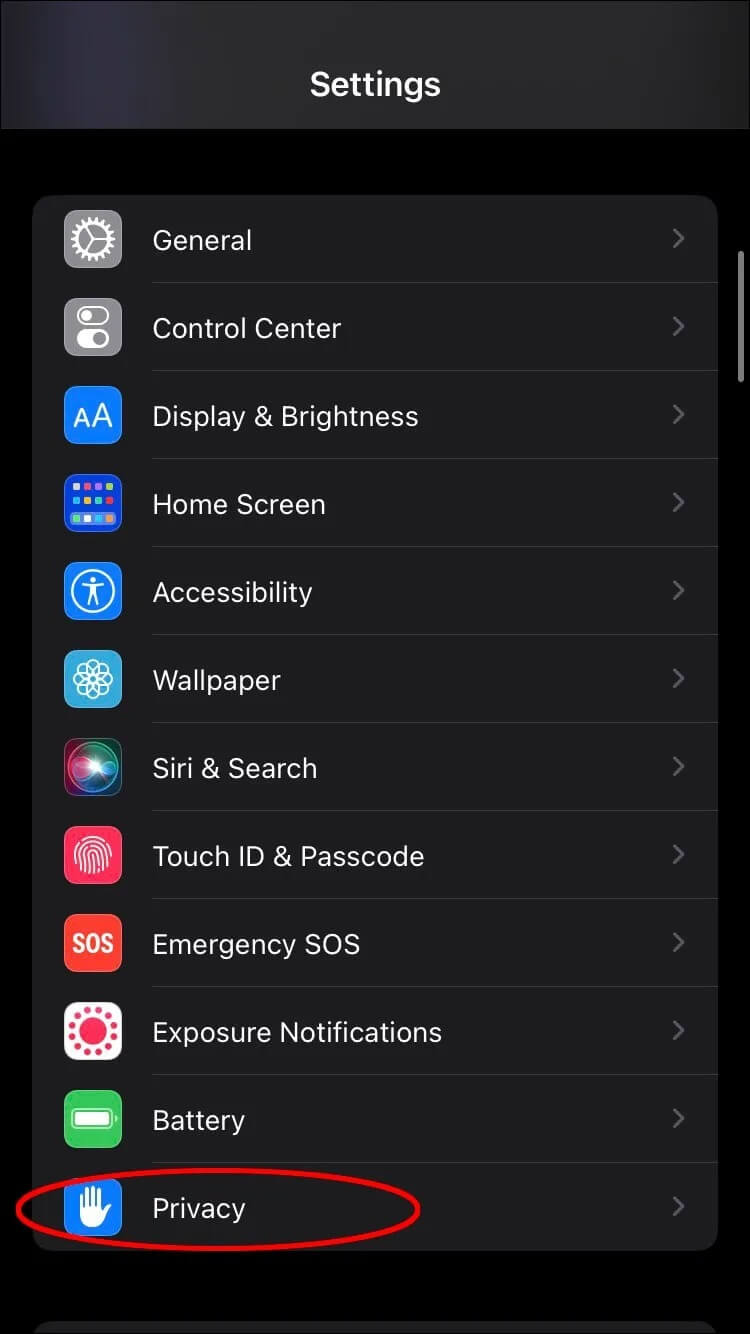
- توجه إلى “خدمات الموقع” واضغط على زر التبديل لتنشيطها.
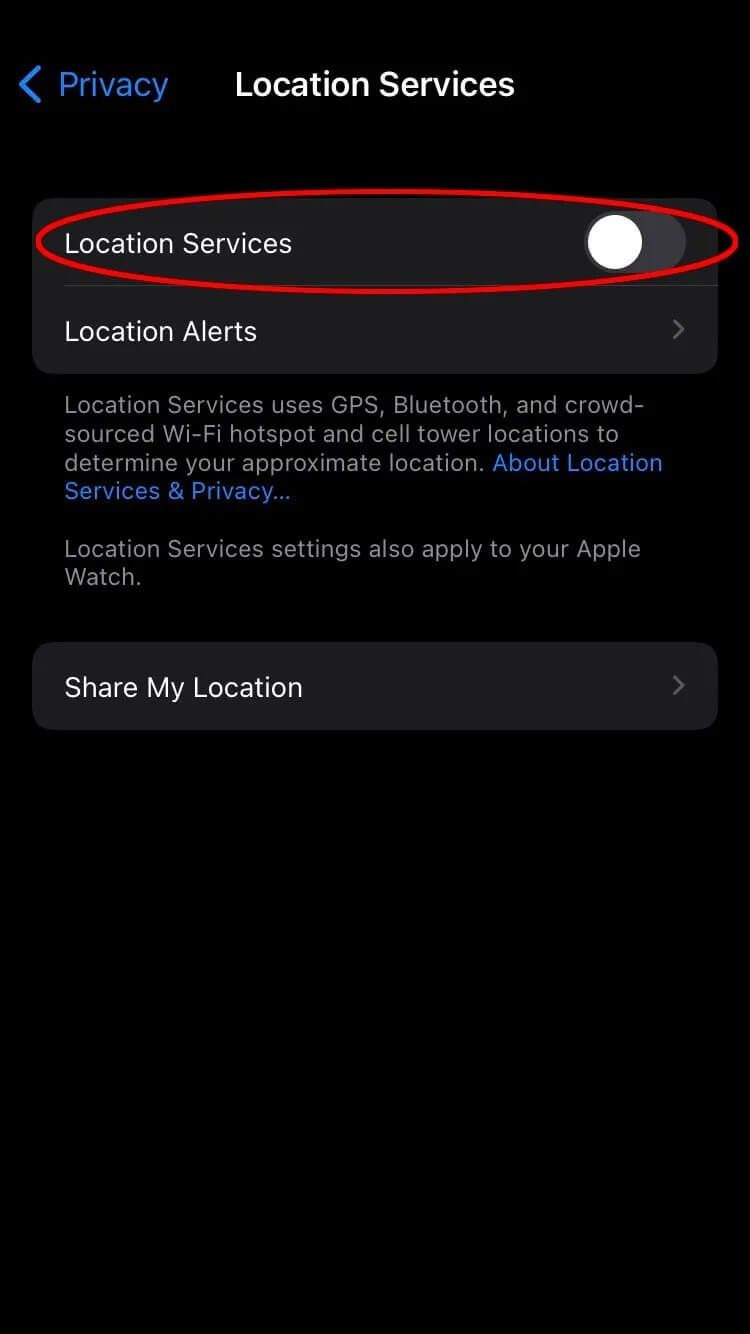
الوقت والتاريخ غير صحيحين
حتى أدنى أخطاء غير دقيقة فيما يتعلق بالوقت والتاريخ على جهاز iPhone الخاص بك يمكن أن تمنع Find My من العمل بشكل صحيح. لهذا السبب تريد تجنب الإعدادات اليدوية. بدلاً من ذلك ، قم بتهيئة جهازك لضبط الوقت والتاريخ تلقائيًا:
- شغّل “الإعدادات“.
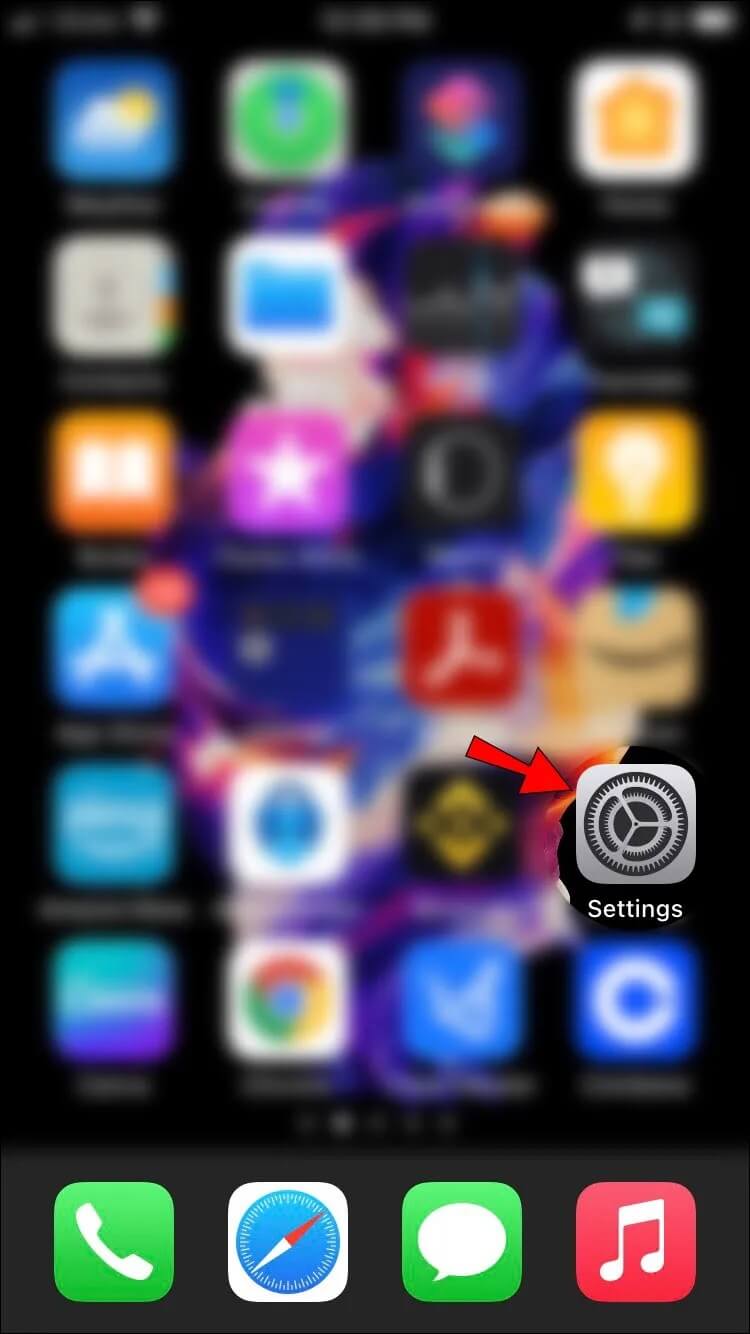
- انتقل إلى علامة التبويب “عام“.
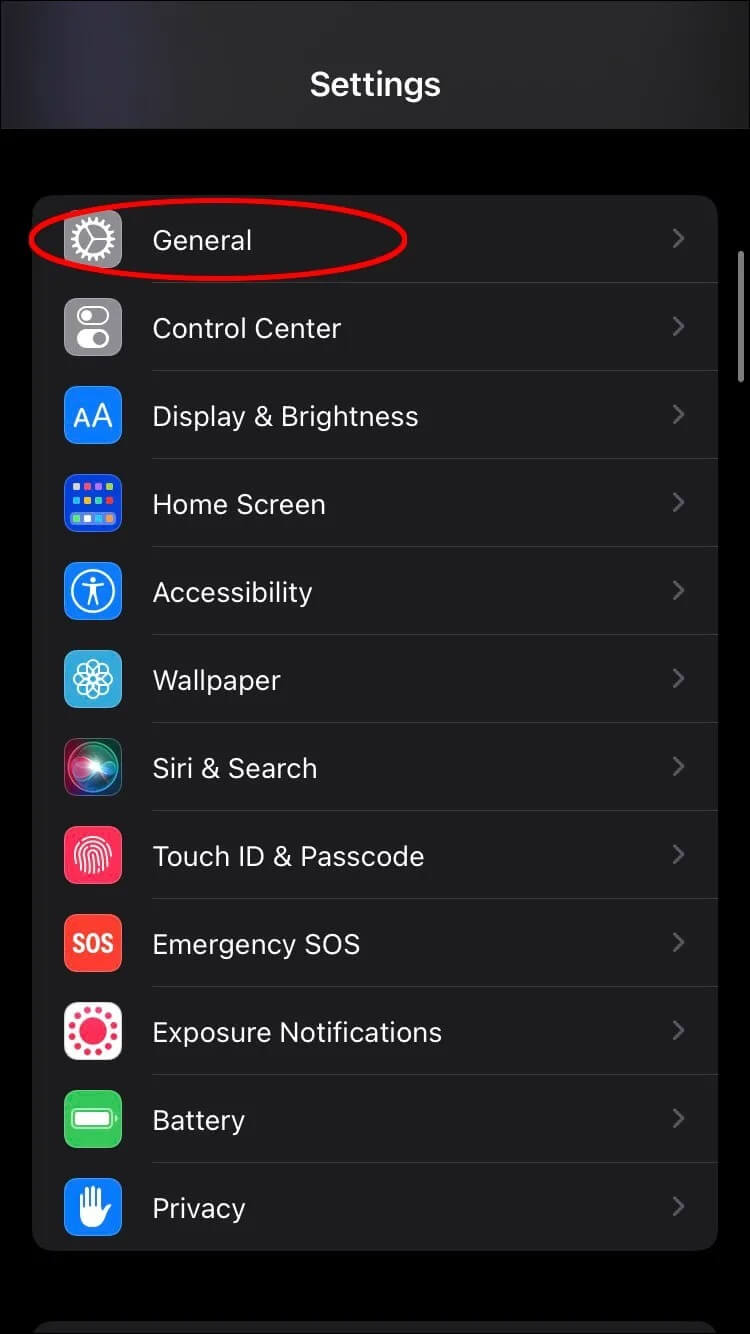
- اضغط على “التاريخ والوقت”.
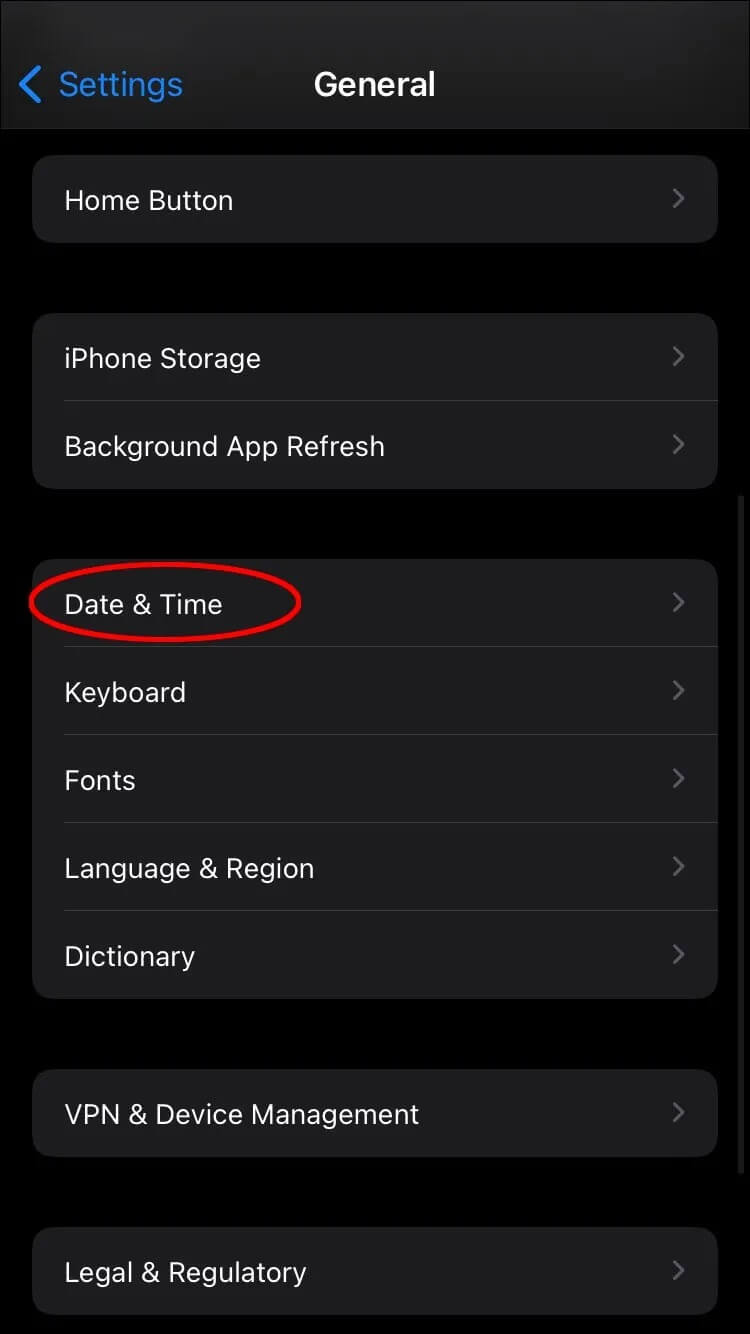
- قم بتنشيط ميزة “التعيين تلقائيًا“. سيؤدي هذا إلى إعادة تكوين جهازك إلى وقت وتاريخ تلقائي حسب منطقتك الزمنية. سيتم أيضًا تثبيت أي تحديثات لضمان الحصول على معلومات دقيقة.
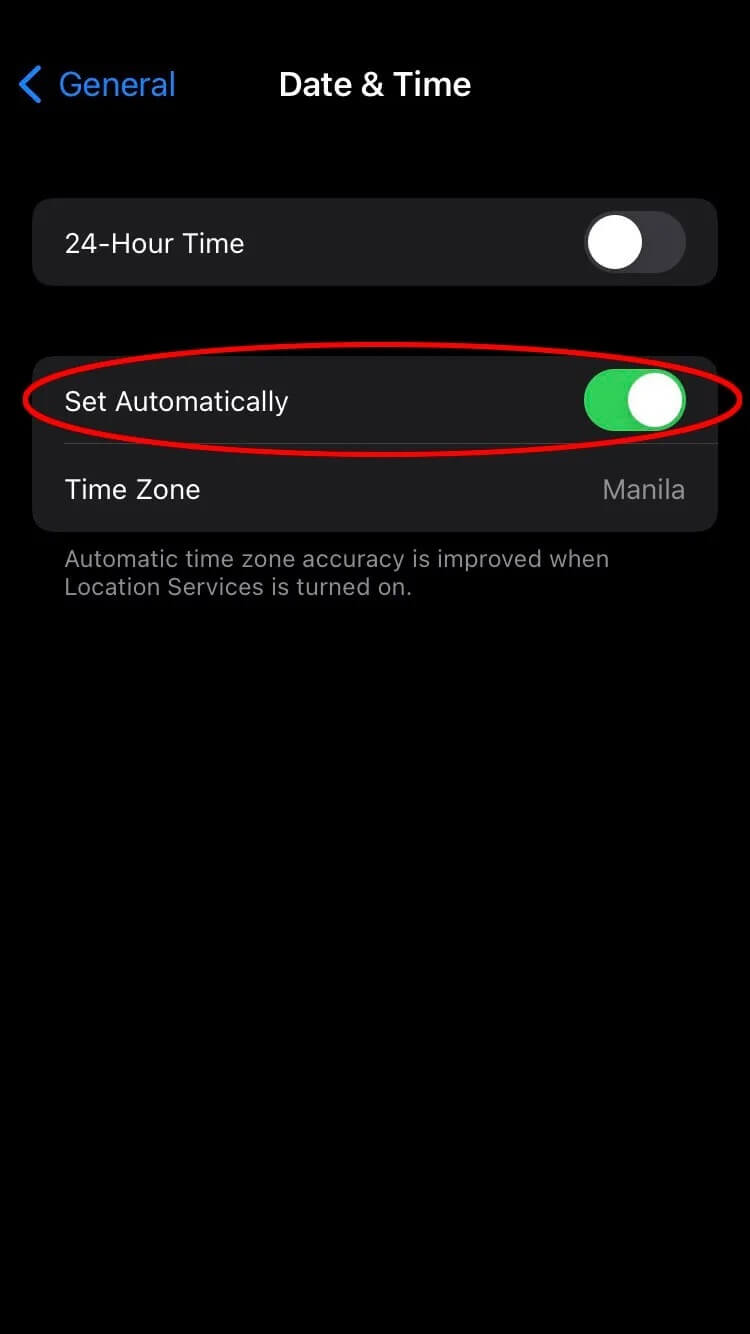
مشاكل أخرى
إذا جربت كلا الحلين المذكورين أعلاه ولم يفعل أي منهما الحيلة ، فربما تتعامل مع العديد من المشكلات مع التطبيق نفسه. لإصلاحها ، حاول إعادة تشغيل التطبيق وتسجيل الدخول مرة أخرى على الفور. هذا هو الحل الأبسط لمعظم الأنظمة الأساسية ، وقد يكون الحل لمشكلة “لم يتم العثور على موقع”.
حل اللغز
يمكن أن تحيرك Apple أحيانًا بإضافات إلى iOS. قد تتساءل أيضًا عما إذا كنت بحاجة إلى بعض الميزات الجديدة ، ولكن ليس هناك شك في فائدة “Live” في Find My. يتيح لك تتبع الأصدقاء والعائلة المتصلين لأسباب تتعلق بالسلامة. ينقل مكان وجودهم في الوقت الفعلي ، مما يمنحك راحة البال إذا كنت قلقًا.
كم مرة تراقب الموقع المباشر للمستخدمين المتصلين لديك؟ هل هناك أي شيء آخر محير حول هذه الميزة؟ اترك تعليقًا أدناه وأخبرنا برأيك.
